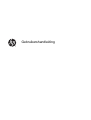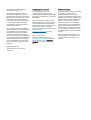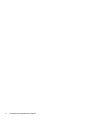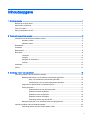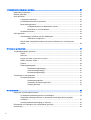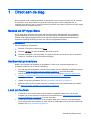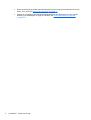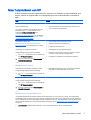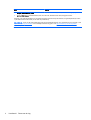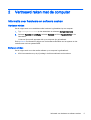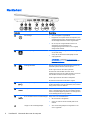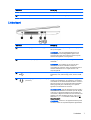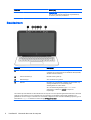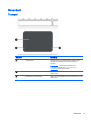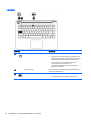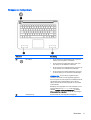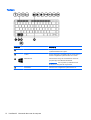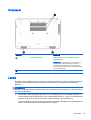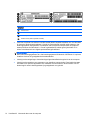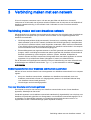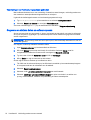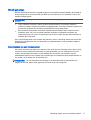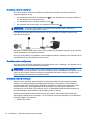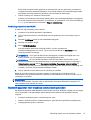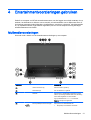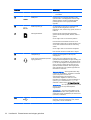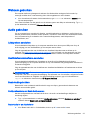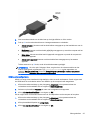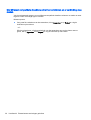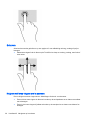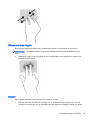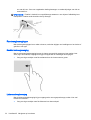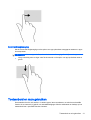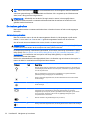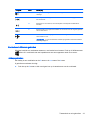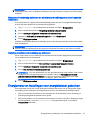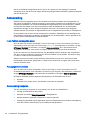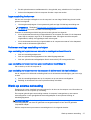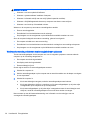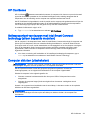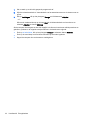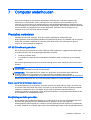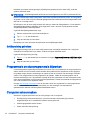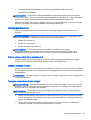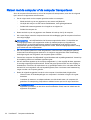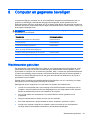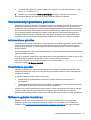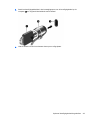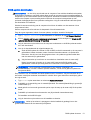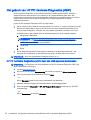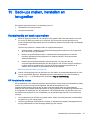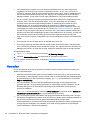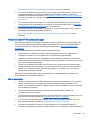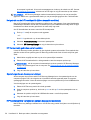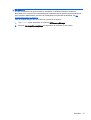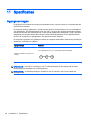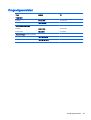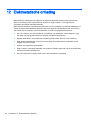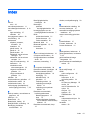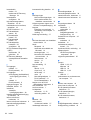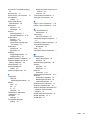Gebruikershandleiding

© Copyright 2014 Hewlett-Packard
Development Company, L.P.
Bluetooth is een handelsmerk van de
desbetreffende eigenaar en wordt door
Hewlett-Packard Company onder licentie
gebruikt. Intel is een handelsmerk van Intel
Corporation in de Verenigde Staten en
andere landen. Microsoft en Windows zijn
in de Verenigde Staten gedeponeerde
handelsmerken van de groep bedrijven
onder de naam Microsoft.
De informatie in deze documentatie kan
zonder kennisgeving worden gewijzigd. De
enige garanties voor HP producten en
diensten staan vermeld in de expliciete
garantievoorwaarden bij de betreffende
producten en diensten. Aan de informatie in
deze handleiding kunnen geen aanvullende
rechten worden ontleend. HP aanvaardt
geen aansprakelijkheid voor technische
fouten, drukfouten of weglatingen in deze
publicatie.
Eerste editie: juni 2014
Onderdeelnummer van document:
774468-331
Kennisgeving over het product
In deze handleiding worden de
voorzieningen beschreven die op de
meeste modellen beschikbaar zijn. Mogelijk
zijn niet alle voorzieningen op uw computer
beschikbaar.
Niet alle functies zijn beschikbaar in alle
edities van Windows. Voor deze computer
is mogelijk bijgewerkte en/of afzonderlijk
aangeschafte hardware, stuurprogramma's
en/of software vereist om volledig te
kunnen profiteren van de functionaliteit van
Windows. Ga naar
http://www.microsoft.com voor meer
informatie.
Voor de meest recente
gebruikershandleiding gaat u naar
http://www.hp.com/support en selecteert u
uw land of regio. Selecteer Drivers en
downloads en volg de instructies op het
scherm.
Softwarevoorwaarden
Door het installeren, kopiëren, downloaden
of anderszins gebruiken van een
softwareproduct dat vooraf op deze
computer is geïnstalleerd, bevestigt u dat u
gehouden bent aan de voorwaarden van de
HP EULA (End User License Agreement).
Indien u niet akkoord gaat met deze
licentievoorwaarden, kunt u uitsluitend
aanspraak maken op de mogelijkheid het
gehele, ongebruikte product (hardware en
software) binnen 14 dagen te retourneren,
voor een volledige restitutie op basis van
het restitutiebeleid van de desbetreffende
verkoper.
Neem contact op met de verkoper voor
meer informatie of om te vragen om een
volledige restitutie van de prijs van de
computer.

Kennisgeving aangaande de veiligheid
WAARSCHUWING! U kunt het risico van letsel door verbranding of van oververhitting van de
computer beperken door de computer niet op schoot te nemen en de ventilatieopeningen van de
computer niet te blokkeren. Gebruik de computer alleen op een stevige, vlakke ondergrond. Zorg dat
de luchtcirculatie niet wordt geblokkeerd door een voorwerp van hard materiaal (zoals een optionele
printer naast de computer) of een voorwerp van zacht materiaal (zoals een kussen, een kleed of
kleding). Zorg er ook voor dat de netvoedingsadapter tijdens het gebruik niet in contact kan komen
met de huid of een voorwerp van zacht materiaal. De computer en de netvoedingsadapter voldoen
aan de temperatuurlimieten voor oppervlakken die voor de gebruiker toegankelijk zijn, zoals
gedefinieerd door de International Standard for Safety of Information Technology Equipment (IEC
60950).
iii

iv Kennisgeving aangaande de veiligheid

Inhoudsopgave
1 Direct aan de slag ............................................................................................................................................. 1
Bezoek de HP Apps Store .................................................................................................................... 1
Aanbevolen procedures ....................................................................................................................... 1
Leuk om te doen ................................................................................................................................... 1
Meer hulpmiddelen van HP .................................................................................................................. 3
2 Vertrouwd raken met de computer .................................................................................................................... 5
Informatie over hardware en software zoeken ..................................................................................... 5
Hardware vinden .................................................................................................................. 5
Software vinden ................................................................................................................... 5
Rechterkant .......................................................................................................................................... 6
Linkerkant ............................................................................................................................................. 7
Beeldscherm ........................................................................................................................................ 8
Bovenkant ............................................................................................................................................ 9
Touchpad ............................................................................................................................. 9
Lampjes ............................................................................................................................. 10
Knoppen en luidsprekers ................................................................................................... 11
Toetsen .............................................................................................................................. 12
Onderkant ........................................................................................................................................... 13
Labels ................................................................................................................................................. 13
3 Verbinding maken met een netwerk ............................................................................................................... 15
Verbinding maken met een draadloos netwerk .................................................................................. 15
Bedieningselementen voor draadloze communicatie gebruiken ....................................... 15
Knop voor draadloze communicatie gebruiken ................................................. 15
Voorzieningen van het besturingssysteem gebruiken ....................................... 16
Gegevens en stations delen en software openen .............................................................. 16
WLAN gebruiken ................................................................................................................ 17
Gebruikmaken van een internetprovider ........................................................... 17
Draadloos netwerk installeren ........................................................................... 18
Draadloze router configureren .......................................................................... 18
Draadloos netwerk beveiligen ........................................................................... 18
Verbinding maken met een WLAN .................................................................... 19
Bluetooth-apparaten voor draadloze communicatie gebruiken ......................................... 19
Verbinding maken met een bekabeld netwerk ................................................................................... 20
Verbinding maken met een lokaal netwerk (LAN) ............................................................. 20
v

4 Entertainmentvoorzieningen gebruiken .......................................................................................................... 21
Multimediavoorzieningen .................................................................................................................... 21
Webcam gebruiken ............................................................................................................................ 23
Audio gebruiken ................................................................................................................................. 23
Luidsprekers aansluiten ..................................................................................................... 23
Hoofdtelefoons/microfoons aansluiten ............................................................................... 23
Beats Audio gebruiken ....................................................................................................... 23
Configuratiescherm van Beats Audio openen ................................................... 23
Beats Audio in- en uitschakelen ........................................................................ 23
Audiofuncties testen .......................................................................................................... 24
Video gebruiken ................................................................................................................................. 24
Videoapparaten aansluiten met een HDMI-kabel .............................................................. 24
HDMI-audio configureren .................................................................................. 25
Met Miracast compatibele draadloze schermen ontdekken en er verbinding mee
maken ................................................................................................................................ 26
5 Navigeren op het scherm ................................................................................................................................ 27
Touchpadbewegingen gebruiken ....................................................................................................... 27
Tikken ................................................................................................................................ 27
Schuiven ............................................................................................................................ 28
Knijpen met twee vingers om te zoomen ........................................................................... 28
Klikken met twee vingers ................................................................................................... 29
Draaien .............................................................................................................................. 29
Randveegbewegingen ....................................................................................................... 30
Rechterrandveegbeweging ............................................................................... 30
Linkerrandveegbeweging .................................................................................. 30
Bovenrandveegbeweging .................................................................................. 31
Toetsenbord en muis gebruiken ......................................................................................................... 31
De toetsen gebruiken ......................................................................................................... 32
Actietoetsen gebruiken ...................................................................................... 32
Sneltoetsen in Windows gebruiken ................................................................... 33
Hotkeys gebruiken ............................................................................................ 33
6 Energiebeheer ................................................................................................................................................ 34
Slaapstand of sluimerstand activeren ................................................................................................ 34
De slaapstand handmatig activeren of beëindigen ............................................................ 34
Slaapstand handmatig activeren en sluimerstand beëindigen (alleen bepaalde
modellen) ....................................................................................................................
....... 35
Instelling wachtwoordbeveiliging op activeren ................................................................... 35
Energiemeter en instellingen voor energiebeheer gebruiken ............................................................. 35
Accuvoeding ....................................................................................................................................... 36
vi

In de fabriek verzegelde accu ............................................................................................ 36
Accugegevens zoeken ....................................................................................................... 36
Accuvoeding besparen ...................................................................................................... 36
Lage acculading herkennen ............................................................................................... 37
Problemen met lage acculading verhelpen ........................................................................ 37
Lage acculading verhelpen wanneer een externe voedingsbron
beschikbaar is ................................................................................................... 37
Lage acculading verhelpen wanneer geen voedingsbron beschikbaar is ......... 37
Lage acculading verhelpen wanneer de computer de sluimerstand niet kan
beëindigen ......................................................................................................... 37
Werkt op externe netvoeding ............................................................................................................. 37
Veelvoorkomende problemen met energiebeheer oplossen ............................................. 38
HP CoolSense .................................................................................................................................... 39
Softwarecontent vernieuwen met Intel Smart Connect-technology (alleen bepaalde modellen) ....... 39
Computer afsluiten (uitschakelen) ...................................................................................................... 39
7 Computer onderhouden .................................................................................................................................. 41
Prestaties verbeteren ......................................................................................................................... 41
HP 3D DriveGuard gebruiken ............................................................................................ 41
Status van HP 3D DriveGuard herkennen ........................................................ 41
Schijfdefragmentatie gebruiken ......................................................................................... 41
Schijfopruiming gebruiken ................................................................................................. 42
Programma's en stuurprogramma's bijwerken ................................................................................... 42
Computer schoonmaken .................................................................................................................... 42
Reinigingsprocedures ........................................................................................................ 43
Scherm reinigen (All-in-Ones of notebooks) ..................................................... 43
Zijkanten of deksel reinigen .............................................................................. 43
Touchpad, toetsenbord of muis reinigen ........................................................... 43
Reizen met de computer of de computer transporteren ..................................................................... 44
8 Computer en gegevens beveiligen ................................................................................................................. 45
Wachtwoorden gebruiken ................................................................................................................... 45
Windows-wachtwoorden instellen ...................................................................................... 46
Setup Utility (BIOS)-wachtwoorden instellen ..................................................................... 46
Internetbeveiligingssoftware gebruiken .............................................................................................. 47
Antivirussoftware gebruiken ............................................................................................... 47
Firewallsoftware gebruiken ................................................................................................ 47
Software-updates installeren .............................................................................................................. 47
Essentiële beveiligingsupdates installeren ........................................................................ 48
Software-updates van HP en derden installeren ............................................................... 48
Draadloos netwerk beveiligen ..................................
.......................................................................... 48
vii

Back-up maken van applicaties en gegevens .................................................................................... 48
Optioneel beveiligingskabelslot gebruiken ......................................................................................... 48
9 Het gebruik van de Setup Utility (BIOS) en HP PC Hardware Diagnostics (UEFI) ......................................... 50
Setup Utility (BIOS) starten ................................................................................................................ 50
BIOS-update uitvoeren ....................................................................................................................... 50
BIOS-versie vaststellen ..................................................................................................... 50
BIOS-update downloaden .................................................................................................. 51
Het gebruik van HP PC Hardware Diagnostics (UEFI) ...................................................................... 52
HP PC Hardware Diagnostics (UEFI) naar een USB-apparaat downloaden ..................... 52
10 Back-ups maken, herstellen en terugzetten ................................................................................................. 53
Herstelmedia en back-ups maken ...................................................................................................... 53
HP Herstelmedia maken .................................................................................................... 53
Herstellen ........................................................................................................................................... 54
Herstellen met HP Recovery Manager .............................................................................. 55
Wat u moet weten ............................................................................................. 55
Het gebruik van de HP herstelpartitie (alleen bepaalde modellen) ................... 56
HP Herstelmedia gebruiken om te herstellen .................................................... 56
Opstartvolgorde van de computer wijzigen ....................................................... 56
HP herstelpartitie verwijderen (alleen bepaalde modellen) ............................................... 56
11 Specificaties .................................................................................................................................................. 58
Ingangsvermogen ............................................................................................................................... 58
Omgevingsvereisten ........................................................................................................................... 59
12 Elektrostatische ontlading ............................................................................................................................. 60
Index ................................................................................................................................................................... 61
viii

1 Direct aan de slag
Deze computer is een krachtig hulpmiddel dat ontworpen is om uw werk en plezier met de computer
te verbeteren. Lees dit hoofdstuk voor meer informatie over wat u na de configuratie van uw
computer moet doen en waar u meer HP-bronnen kunt vinden. Hier leest u ook wat voor leuke dingen
u allemaal met uw computer kunt doen.
Bezoek de HP Apps Store
De HP Apps Store biedt een ruime keuze aan populaire games, entertainment- en muziekapps,
productiviteitsapps en exclusieve apps bij HP die u naar het scherm Start kunt downloaden. De
selectie wordt regelmatig bijgewerkt en bevat regionale inhoud en landspecifieke aanbiedingen.
Controleer regelmatig de HP Apps Store voor nieuwe en bijgewerkte functies.
BELANGRIJK: U moet voor toegang tot de HP Apps Store verbonden zijn met internet.
Een app bekijken en downloaden:
1. Selecteer in het scherm Start de app Store.
2. Selecteer HP picks om alle beschikbare apps weer te geven.
3. Selecteer de app die u wilt downloaden en volg de instructies op het scherm. Als de download
voltooid is, verschijnt de app in het scherm Alle apps.
Aanbevolen procedures
Nadat u de computer hebt ingesteld en geregistreerd, raden wij de volgende stappen aan om
optimaal te profiteren van uw slimme investering:
●
Als u dat nog niet heeft gedaan, verbindt u de computer met een bekabeld of draadloos netwerk.
Raadpleeg
Verbinding maken met een netwerk op pagina 15 voor meer informatie.
●
Leer de hardware en software van de computer kennen. Raadpleeg
Vertrouwd raken met de
computer op pagina 5 en Entertainmentvoorzieningen gebruiken op pagina 21 voor meer
informatie.
●
Update of koop antivirussoftware. Zie
Antivirussoftware gebruiken op pagina 47.
●
Maak een back-up van uw vaste schijf door herstelschijven of een herstel-flashdrive te maken.
Zie
Back-ups maken, herstellen en terugzetten op pagina 53.
Leuk om te doen
●
U weet dat u een YouTube-video op de computer kunt bekijken. Maar wist u ook dat u de
computer ook op een televisie of spelconsole kunt aansluiten? Zie
Videoapparaten aansluiten
met een HDMI-kabel op pagina 24 voor meer informatie.
●
U weet dat u muziek kunt luisteren op de computer. Maar wist u ook dat u radio-uitzendingen
live op de computer kunt streamen en naar muziek of praatprogramma's uit de hele wereld kunt
luisteren? Zie
Audio gebruiken op pagina 23.
Bezoek de HP Apps Store 1

●
Ervaar muziek zoals de artiest deze bedoeld heeft, met een diepe gecontroleerde bas en een
helder, puur geluid. Zie
Beats Audio gebruiken op pagina 23.
●
Gebruik de TouchPad en de nieuwe aanraakbewegingen van Windows® voor een soepele
bediening van afbeeldingen en pagina's met tekst. Zie
Touchpadbewegingen gebruiken
op pagina 27.
2 Hoofdstuk 1 Direct aan de slag

Meer hulpmiddelen van HP
U heeft
Installatie-instructies
al gebruikt om de computer in te schakelen en deze handleiding op te
zoeken. Gebruik de volgende tabel voor informatiebronnen met productinformatie, instructies en
meer.
Bron Inhoud
Installatie-instructies
●
Overzicht van computerinstallatie en -functies
Help en ondersteuning
Als u Help en ondersteuning wilt openen vanaf het
startscherm, typt u help en selecteert u in het
zoekvenster Help en ondersteuning. Voor
ondersteuning in de VS gaat u naar
http://www.hp.com/go/contactHP. Voor wereldwijde
ondersteuning gaat u naar
http://welcome.hp.com/
country/us/en/wwcontact_us.html.
●
Een breed aanbod van informatie over procedures en tips
voor het oplossen van problemen
Wereldwijde ondersteuning
Ga naar
http://welcome.hp.com/country/us/en/
wwcontact_us.html voor ondersteuning in uw eigen
taal.
●
Online chatten met een technicus van HP
●
Telefoonnummers voor ondersteuning
●
Locaties HP Servicecentrum
Handleiding voor veiligheid en comfort
U krijgt als volgt toegang tot deze handleiding:
1. Typ support in het startscherm en selecteer de
app HP Support Assistant.
2. Selecteer achtereenvolgens Deze computer en
Gebruikershandleidingen.
‒ of –
Ga naar
http://www.hp.com/ergo.
●
Aanwijzingen voor een optimale werkplek
●
Richtlijnen voor houding en manier van werken voor meer
comfort en minder risico op lichamelijk letsel
●
Informatie over elektrische en mechanische veiligheid
Informatie over voorschriften, veiligheid en milieu
U krijgt als volgt toegang tot deze handleiding:
▲
Typ support in het startscherm en selecteer de
app HP Support Assistant.
●
Belangrijke kennisgevingen over voorschriften, waaronder
informatie over het correct afvoeren van accu's
Beperkte garantie
*
U krijgt als volgt toegang tot deze handleiding:
1. Typ support in het startscherm en selecteer de
app HP Support Assistant.
2. Selecteer achtereenvolgens Deze computer en
Garantie en diensten.
– of –
Ga naar
http://www.hp.com/go/orderdocuments.
●
Specifieke garantiegegevens voor deze computer
*De specifiek toegekende HP beperkte garantie die van toepassing is op uw product, kunt u vinden in de elektronische
handleidingen op de computer en/of op de cd/dvd die is meegeleverd in de doos. In sommige landen of regio's wordt door
HP een gedrukte versie van de HP beperkte garantie meegeleverd in de doos. Voor landen/regio's waar de garantie niet in
drukvorm wordt verstrekt, kunt u een gedrukt exemplaar aanvragen. Ga naar
http://www.hp.com/go/orderdocuments of
schrijf naar:
●
Noord-Amerika: Hewlett-Packard, MS POD, 11311 Chinden Blvd, Boise, ID 83714, Verenigde Staten
Meer hulpmiddelen van HP 3

Bron Inhoud
●
Europa, Midden-Oosten, Afrika: Hewlett-Packard, POD, Via G. Di Vittorio, 9, 20063, Cernusco s/Naviglio (MI), Italië
●
Azië en Stille Oceaan: Hewlett-Packard, POD, P.O. Box 200, Alexandra Post Office, Singapore 911507
Wanneer u een gedrukt exemplaar van uw garantie aanvraagt, geef dan het productnummer, de garantieperiode (te vinden
op het label met het serienummer) en uw naam en postadres op.
BELANGRIJK: Stuur uw HP product NIET terug naar de bovenstaande adressen. Voor ondersteuning in de VS gaat u naar
http://www.hp.com/go/contactHP. Voor wereldwijde ondersteuning gaat u naar http://welcome.hp.com/country/us/en/
wwcontact_us.html.
4 Hoofdstuk 1 Direct aan de slag

2 Vertrouwd raken met de computer
Informatie over hardware en software zoeken
Hardware vinden
Ga als volgt te werk om te ontdekken welke hardware is geïnstalleerd op uw computer:
1. Typ configuratiescherm op het startscherm en selecteer Configuratiescherm.
2. Selecteer Systeem en beveiliging, selecteer Systeem en klik op Apparaatbeheer in de
linkerkolom.
U ziet een lijst met alle apparaten die op uw computer zijn geïnstalleerd.
Druk op fn+esc om informatie te krijgen over de hardwareonderdelen van het systeem en het
versienummer van het systeem-BIOS.
Software vinden
Ga als volgt te werk om te zien welke software op uw computer is geïnstalleerd:
▲
Klik in het startscherm op de pijl omlaag in de linkeronderhoek van het scherm.
Informatie over hardware en software zoeken 5

Rechterkant
Onderdeel Beschrijving
(1)
Aan-uitlampje
●
Aan: de computer is ingeschakeld.
●
Knipperend: de computer staat in de slaapstand, een
energiebesparingsmodus. Het beeldscherm en andere
niet-benodigde onderdelen worden uitgeschakeld.
●
Uit: de computer is uitgeschakeld of staat in de
sluimerstand. De sluimerstand is een
energiebesparingsmodus waarin zo min mogelijk
energie wordt verbruikt.
(2)
Harde schijf-lampje
●
Wit knipperend: Er wordt geschreven naar of gelezen
van de vaste schijf.
●
Oranje: HP 3D DriveGuard heeft tijdelijk de vaste
schijf geparkeerd.
OPMERKING: Raadpleeg
HP 3D DriveGuard
gebruiken op pagina 41 voor informatie over HP 3D
DriveGuard.
(3)
Geheugenkaartlezer Hiermee worden optionele geheugenkaarten gelezen die
informatie opslaan, beheren, delen of openen.
Ga als volgt te werk om een kaart te plaatsen:
Houd de kaart met het etiket naar boven en de
aansluitingen richting het slot, plaats de kaart in het slot en
druk de kaart naar binnen tot deze stevig vastzit.
Ga als volgt te werk om een kaart te verwijderen:
Druk de kaart naar binnen totdat deze er uitgaat.
(4)
USB 3.0-poorten (2) Op elke USB 3.0-poort kan een optioneel USB-apparaat
worden aangesloten, zoals een toetsenbord, muis, externe
schijf, printer, scanner of USB-hub.
(5)
HDMI-poort Hiermee kunt u de computer aansluiten op een optioneel
video- of audioapparaat, zoals een high-definition televisie,
andere compatibele digitale apparatuur of audioapparatuur,
of een HDMI-apparaat met hoge snelheid.
(6)
RJ-45-netwerkconnector met statuslampjes Hierop sluit u een netwerkkabel aan.
●
Wit: het netwerk is aangesloten.
●
Oranje: er vindt een nieuwe activiteit plaats in het
netwerk.
(7) Lampje van de netvoedingsadapter
●
Aan: de netvoedingsadapter is aangesloten en de
accu is opgeladen.
6 Hoofdstuk 2 Vertrouwd raken met de computer

Onderdeel Beschrijving
●
Uit: de computer werkt op accustroom.
(8) Voedingsconnector Hierop kunt u een netvoedingsadapter aansluiten.
Linkerkant
Onderdeel Beschrijving
(1) Bevestigingspunt voor de beveiligingskabel Hiermee sluit u een als optie verkrijgbare beveiligingskabel
aan op de computer.
OPMERKING: Van de beveiligingskabel moet in de
eerste plaats een ontmoedigingseffect uitgaan. Deze
voorziening kan echter niet voorkomen dat de computer
verkeerd wordt gebruikt of wordt gestolen.
(2) Ventilatieopeningen (2) Deze openingen zorgen voor luchtkoeling van de interne
onderdelen.
OPMERKING: De ventilator van de computer start
automatisch om interne onderdelen te koelen en
oververhitting te voorkomen. Het is normaal dat de interne
ventilator automatisch aan- en uitgaat wanneer u de
computer gebruikt.
(3)
USB-2.0-poort Verbindt een optioneel USB-apparaat, zoals een
toetsenbord, muis, externe schijf, printer, scanner of USB-
hub.
(4)
Audio-uitgang (hoofdtelefoon)/Audio-ingang
(microfoon)
Hierop kunt u optionele stereoluidsprekers met eigen
voeding, een hoofdtelefoon, een oortelefoon, een headset
of een kabel van een televisietoestel aansluiten. Ook kunt u
hierop de microfoon van een optionele headset aansluiten.
Deze ingang biedt geen ondersteuning voor optionele
apparaten met uitsluitend een microfoon.
WAARSCHUWING! Zet het geluidsvolume laag voordat u
de hoofdtelefoon, oortelefoon of headset opzet. Zo beperkt
u het risico van gehoorbeschadiging. Zie
Informatie over
voorschriften, veiligheid en milieu
voor meer informatie over
veiligheid. Om deze handleiding te openen, typt u in het
startscherm support en selecteert u daarna de app HP
Support Assistant.
OPMERKING: Wanneer u een apparaat aansluit op deze
connector, worden de computerluidsprekers uitgeschakeld.
Linkerkant 7

Onderdeel Beschrijving
OPMERKING: Zorg dat de apparaatkabel een connector
met vier pinnen heeft die zowel audio-uit (hoofdtelefoon)
als audio-in (microfoon) ondersteunt.
Beeldscherm
Onderdeel Beschrijving
(1) WLAN-antennes (2)* Via deze antennes worden draadloze signalen verzonden en
ontvangen om te communiceren met draadloze LAN's (WLAN's,
wireless local-area networks).
(2) Interne microfoons (2) Hiermee neemt u geluid op.
(3) Webcamlampje Aan: de webcam is in gebruik.
(4) Webcam Hiermee kunt u videobeelden vastleggen en foto's maken. Op
sommige modellen kunt u met streaming video
videovergaderen en online chatten.
Als u de webcam wilt gebruiken, typt u camera in het
startscherm en selecteert u Camera in de lijst met
toepassingen.
*De antennes zijn niet zichtbaar aan de buitenkant van de computer. Voor een optimale signaaloverdracht houdt u de directe
omgeving van de antennes vrij. Voor informatie over de voorschriften voor draadloze communicatie raadpleegt u het
gedeelte over uw land of regio in
Informatie over voorschriften, veiligheid en milieu
. Om deze handleiding te openen, typt u in
het startscherm support en selecteert u daarna de app HP Support Assistant.
8 Hoofdstuk 2 Vertrouwd raken met de computer

Bovenkant
Touchpad
Onderdeel Beschrijving
(1) Touchpadzone Hiermee worden uw vingerbewegingen gelezen om de
aanwijzer te verplaatsen of items op het scherm te
activeren.
OPMERKING: Het touchpad ondersteunt ook
randveegbewegingen. Zie
Randveegbewegingen
op pagina 30 voor meer informatie.
(2) Linkerknop van het touchpad Deze knop heeft dezelfde functie als de linkerknop op een
externe muis.
(3) Rechterknop van het touchpad Deze knop heeft dezelfde functie als de rechterknop op een
externe muis.
Bovenkant 9

Lampjes
Onderdeel Beschrijving
(1)
Aan-uitlampje
●
Aan: de computer is ingeschakeld.
●
Knipperend: de computer staat in de slaapstand, een
energiebesparingsmodus. Het beeldscherm en andere
niet-benodigde onderdelen worden uitgeschakeld.
●
Uit: de computer is uitgeschakeld of staat in de
sluimerstand. De sluimerstand is een
energiebesparingsmodus waarin zo min mogelijk
energie wordt verbruikt.
(2) Caps Lock-lampje Aan: Caps Lock is ingeschakeld. Met het toetsenbord kunt u
nu alleen hoofdletters typen.
(3)
Mutelampje
●
Oranje: het geluid van de computer is uitgeschakeld.
●
Uit: het geluid van de computer is ingeschakeld.
10 Hoofdstuk 2 Vertrouwd raken met de computer

Knoppen en luidsprekers
Onderdeel Beschrijving
(1)
Aan-uitknop
●
Als de computer is uitgeschakeld, drukt u op de aan-
uitknop om de computer in te schakelen.
●
Als de computer is ingeschakeld, drukt u kort op de
aan-uitknop om de slaapstand te activeren.
●
Als de computer in de slaapstand staat, drukt u kort op
de aan-uitknop om de slaapstand te beëindigen.
●
Als de computer in de sluimerstand staat, drukt u kort
op de aan-uitknop om de sluimerstand te beëindigen.
VOORZICHTIG: De aan-uitknop ingedrukt houden,
resulteert in het verlies van niet-opgeslagen gegevens.
Als de computer niet meer reageert en de afsluitprocedures
van Windows geen resultaat hebben, houdt u de aan-
uitknop minstens vijf seconden ingedrukt om de computer
uit te schakelen.
Raadpleeg uw energieopties voor meer informatie over uw
energie-instellingen. Typ energie in het startscherm,
selecteer Energie- en slaapstandinstellingen en daarna
Stroomverbruik en slaapstand in de lijst van toepassingen.
(2) Luidsprekers (2) Hiermee wordt het computergeluid weergegeven.
Bovenkant 11

Toetsen
Onderdeel Beschrijving
(1) esc-toets Druk op deze toets in combinatie met de fn-toets om
systeeminformatie weer te geven.
(2) fn-toets Druk op deze toets in combinatie met de b-toets of de Esc -
toets om veelgebruikte systeemfuncties uit te voeren.
(3)
Windows-toets Hiermee keert u terug naar het startscherm vanuit een
geopende app of het Windows-bureaublad.
OPMERKING: Als u nogmaals op de Windows-toets
drukt, keert u terug naar het vorige scherm.
(4) Actietoetsen Hiermee voert u veelgebruikte systeemfuncties uit.
12 Hoofdstuk 2 Vertrouwd raken met de computer

Onderkant
Onderdeel Beschrijving
(1) Ventilatieopeningen (2) Deze openingen zorgen voor luchtkoeling van de
interne onderdelen.
OPMERKING: De ventilator van de computer start
automatisch om interne onderdelen te koelen en
oververhitting te voorkomen. Het is normaal dat de
interne ventilator automatisch aan- en uitgaat wanneer
u de computer gebruikt.
(2) Luidsprekers (2) Deze produceren geluid.
Labels
De labels die zijn aangebracht op de computer, bieden informatie die u nodig kunt hebben wanneer u
problemen met het systeem probeert op te lossen of wanneer u de computer in het buitenland
gebruikt.
BELANGRIJK: Alle labels die in dit gedeelte worden beschreven bevinden zich op een van de 3
plaatsen, afhankelijk van uw computermodel: aan de onderkant van de computer, in de accuruimte of
onder het onderpaneel.
●
Servicelabel—Biedt belangrijke informatie voor het identificeren van uw computer. Wanneer u
contact opneemt met Ondersteuning, moet u waarschijnlijk het serie-, product- en modelnummer
opgeven. Zoek deze nummers op voordat u contact opneemt met Ondersteuning.
Het servicelabel lijkt op een van de onderstaande voorbeelden. Raadpleeg de afbeelding die het
meest overeenkomt met het servicelabel van uw computer.
Onderkant 13

Onderdeel
(1) Serienummer
(2) Productnummer
(3) Garantieperiode
(4) Modelnummer (alleen bepaalde modellen)
●
Label met certificaat van echtheid van Microsoft® (alleen bepaalde modellen van vóór Windows
8): bevat de Windows-productsleutel. U heeft de productsleutel mogelijk nodig wanneer u het
besturingssysteem wilt bijwerken of problemen met het systeem wilt oplossen. HP-platforms
waarop Windows 8 of Windows 8.1 vooraf is geïnstalleerd, hebben geen fysiek label. Er is
echter wel elektronisch een digitale productsleutel geïnstalleerd.
OPMERKING: Deze digitale productsleutel wordt automatisch herkend en geactiveerd door
Microsoft-besturingssystemen als u het besturingssysteem Windows 8 of Windows 8.1 opnieuw
installeert via door HP goedgekeurde herstelmethoden.
●
Label(s) met kennisgevingen: bevat kennisgevingen betreffende het gebruik van de computer.
●
Label(s) met keurmerken voor apparatuur voor draadloze communicatie: Deze labels bevatten
informatie over optionele apparaten voor draadloze communicatie en de keurmerken van de
landen/regio's waarin deze apparaten zijn goedgekeurd voor gebruik.
14 Hoofdstuk 2 Vertrouwd raken met de computer

3 Verbinding maken met een netwerk
U kunt de computer meenemen waar u ook naar toe gaat. Maar ook thuis kunt u de wereld
verkennen en de informatie van miljoenen websites ontsluiten met de computer en een bekabelde of
draadloze netwerkverbinding. In dit hoofdstuk vindt u informatie over hoe u met deze wereld in
contact komt.
Verbinding maken met een draadloos netwerk
Met technologie voor draadloze communicatie worden gegevens niet via kabels maar via radiogolven
doorgegeven. De computer kan zijn voorzien van een of meer van de volgende apparaten voor
draadloze communicatie:
●
WLAN-apparaat (wireless local-area network): hiermee kunt u verbinding maken met draadloze
lokale netwerken (ook wel Wi-Fi netwerk, draadloos LAN of WLAN genoemd) in bedrijfsruimtes,
bij u thuis en in openbare ruimtes, zoals vliegvelden, restaurants, cafés, hotels en universiteiten.
In een WLAN communiceert het mobiele apparaat voor draadloze communicatie in de computer
met een draadloze router of een draadloos toegangspunt.
●
Bluetooth®-apparaat: een apparaat waarmee u een PAN (personal area network) tot stand kunt
brengen, zodat u verbinding kunt maken met andere apparaten die draadloze communicatie via
Bluetooth ondersteunen, zoals computers, telefoons, printers, headsets, luidsprekers en
camera's. Binnen een PAN communiceert elk apparaat direct met andere apparaten en moeten
apparaten zich op relatief korte afstand (doorgaans 10 meter) van elkaar bevinden.
Zie de informatie en koppelingen naar websites in Help en Ondersteuning voor meer informatie over
de technologie voor draadloze communicatie. Typ help op het startscherm en selecteer Help en
ondersteuning.
Bedieningselementen voor draadloze communicatie gebruiken
Met een of meer van deze functies kunt u de apparaten voor draadloze communicatie in uw computer
regelen:
●
Knop voor draadloze communicatie, schakelaar voor draadloze communicatie, toets voor
draadloze communicatie of toets voor vliegtuigmodus (worden in dit hoofdstuk allemaal knop
voor draadloze communicatie genoemd)
●
Voorzieningen van het besturingssysteem
Knop voor draadloze communicatie gebruiken
De computer is voorzien van een knop voor draadloze communicatie en een of meer draadloze
apparaten, afhankelijk van het model.
Omdat alle apparaten voor draadloze communicatie standaard zijn ingeschakeld, kunt u de knop voor
draadloze communicatie gebruiken om alle apparatuur voor draadloze communicatie tegelijk in of uit
te schakelen. De afzonderlijke apparaten voor draadloze communicatie kunnen worden in- en
uitgeschakeld via HP Connection Manager (alleen bepaalde modellen).
Verbinding maken met een draadloos netwerk 15

Voorzieningen van het besturingssysteem gebruiken
Met het Netwerkcentrum kunt u een verbinding of netwerk tot stand brengen, verbinding maken met
een netwerk en netwerkproblemen diagnosticeren en verhelpen.
U gebruikt de bedieningselementen van het besturingssysteem als volgt:
1. Typ configuratiescherm op het startscherm en selecteer Configuratiescherm.
2. Selecteer Netwerk en internet en vervolgens Netwerkcentrum.
Voor meer informatie typt u help op het startscherm en selecteert u Help en ondersteuning.
Gegevens en stations delen en software openen
Als uw computer deel van een netwerk is, bent u niet beperkt tot het gebruik van enkel de informatie
die op uw computer is opgeslagen. Op netwerkcomputers kunnen software en gegevens met elkaar
worden uitgewisseld.
OPMERKING: Als een schijf, zoals een film of spel op dvd, auteursrechtelijk beschermd is, kan die
niet worden gedeeld.
Om mappen of inhoud op hetzelfde netwerk te delen:
1. Open Bestandsverkenner op het bureaublad van Windows.
2. Klik vanaf Mijn pc op een map met inhoud die u wilt delen. Selecteer Delen vanaf de
navigatiebalk bovenaan het venster en klik vervolgens op Bepaalde personen.
3. Typ een naam in het vak Bestanden delen en klik op Toevoegen.
4. Klik op Delen en volg de instructies op het scherm.
Ga als volgt te werk om stations op het netwerk te delen:
1. Tik of klik met de rechtermuisknop op het Windows-bureaublad op het netwerkstatuspictogram
in het systeemvak aan de rechterkant van de taakbalk.
2. Selecteer Netwerkcentrum openen.
3. Selecteer onder Uw actieve netwerken weergeven een actief netwerk.
4. Selecteer Instellingen geavanceerd delen wijzigen om opties voor delen in te stellen voor
privacy, netwerkdetectie, bestands- en printerdeling of andere netwerkopties.
16 Hoofdstuk 3 Verbinding maken met een netwerk

WLAN gebruiken
Met een WLAN-apparaat kunt u toegang krijgen tot een draadloos netwerk (WLAN), dat bestaat uit
andere computers en accessoires die met elkaar zijn verbonden door een draadloze router of een
draadloos toegangspunt.
OPMERKING: de begrippen
draadloze router
en
draadloos toegangspunt
worden vaak door elkaar
gebruikt.
●
Grote draadloze netwerken, zoals draadloze bedrijfsnetwerken en openbare draadloze
netwerken, werken meestal met draadloze toegangspunten, die een groot aantal computers en
accessoires ondersteunen en kritieke netwerkfuncties kunnen afschermen.
●
Een draadloos thuisnetwerk of een klein draadloos kantoornetwerk werkt meestal met een
draadloze router, die ervoor zorgt dat meerdere draadloze en bekabelde computers een
internetverbinding, een printer en bestanden kunnen delen zonder dat daar extra hardware of
software aan te pas komt.
Als u het WLAN-apparaat in de computer wilt gebruiken, moet u verbinding maken met een WLAN-
infrastructuur (aangeboden door een aanbieder van netwerkdiensten of een openbaar netwerk of
bedrijfsnetwerk).
Gebruikmaken van een internetprovider
Als u thuis verbinding wilt maken met internet, is een account bij een internetprovider vereist. Neem
contact op met een lokale internetprovider voor het aanschaffen van een internetservice en een
modem. De internetprovider helpt u bij het instellen van het modem, het installeren van een
netwerkkabel waarmee u de computer met voorzieningen voor draadloze communicatie aansluit op
het modem, en het testen van de internetservice.
OPMERKING: van uw internetprovider ontvangt u een gebruikersnaam en wachtwoord voor
toegang tot internet. Noteer deze gegevens en bewaar ze op een veilige plek.
Verbinding maken met een draadloos netwerk 17

Draadloos netwerk installeren
Als u een draadloos netwerk wilt installeren en verbinding wilt maken met internet, heeft u de
volgende apparatuur nodig:
●
een breedbandmodem (DSL- of kabelmodem) (1) en een internetservice met hoge snelheid via
een abonnement bij een internetprovider;
●
een (afzonderlijk aan te schaffen) draadloze router (2);
●
een computer met voorzieningen voor draadloze communicatie (3).
OPMERKING: sommige modems hebben een ingebouwde draadloze router. Vraag bij uw
internetprovider na wat voor type modem u heeft.
De volgende afbeelding laat een voorbeeld zien van een geïnstalleerd draadloos netwerk dat is
verbonden met internet.
Naarmate uw netwerk groter wordt, kunnen extra draadloze en bekabelde computers op het netwerk
worden aangesloten voor toegang tot internet.
Als u hulp nodig heeft bij het installeren van een draadloos netwerk, raadpleegt u de informatie die de
routerfabrikant of uw internetprovider heeft verstrekt.
Draadloze router configureren
Als u hulp nodig hebt bij het configureren van een draadloze router, raadpleegt u de informatie die de
routerfabrikant of uw internetprovider heeft verstrekt.
OPMERKING: u wordt geadviseerd de nieuwe computer met voorzieningen voor draadloze
communicatie eerst aan te sluiten op de router, met behulp van de netwerkkabel die is geleverd bij de
router. Als de computer eenmaal verbinding heeft gemaakt met internet, koppelt u de kabel los en
krijgt u toegang tot internet via uw draadloze netwerk.
Draadloos netwerk beveiligen
Wanneer u een draadloos netwerk installeert of verbinding maakt met een bestaand draadloos
netwerk, is het altijd belangrijk de beveiligingsvoorzieningen in te schakelen om het netwerk te
beveiligen tegen onbevoegde toegang. Draadloze netwerken in openbare zones (hotspots), zoals
cafés en luchthavens, zijn mogelijk helemaal niet beveiligd. Als u zich zorgen maakt om de
beveiliging van uw computer op een hotspot, kunt u uw netwerkactiviteiten het beste beperken tot
niet-vertrouwelijke e-mailactiviteiten en oppervlakkig surfen op internet.
Draadloze radiosignalen hebben bereik tot buiten het netwerk, zodat andere WLAN-apparaten
onbeveiligde signalen kunnen ontvangen. Tref de volgende voorzorgsmaatregelen om uw draadloze
netwerk hiertegen te beschermen:
●
Gebruik een firewall.
18 Hoofdstuk 3 Verbinding maken met een netwerk

Een firewall controleert zowel gegevens als verzoeken die naar uw netwerk zijn verzonden en
verwijdert eventuele verdachte onderdelen. Er zijn zowel software- als hardwarematige firewalls
beschikbaar. Sommige netwerken gebruiken een combinatie van beide typen.
●
Gebruik codering voor draadloze communicatie.
Codering voor draadloze communicatie maakt gebruik van beveiligingsinstellingen om gegevens
die via het netwerk worden verzonden, te versleutelen en ontsleutelen. Voor meer informatie typt
u help op het startscherm en selecteert u Help en ondersteuning.
Verbinding maken met een WLAN
U maakt als volgt verbinding met het WLAN:
1. Controleer of het WLAN-apparaat is ingeschakeld.
2. Wijs de rechterbovenhoek of -benedenhoek van het startscherm aan om de charms weer te
geven.
3. Selecteer Instellingen en klik op het netwerkstatuspictogram.
4. Selecteer uw WLAN in de lijst.
5. Klik op Verbinding maken.
Als het draadloze netwerk een beveiligd WLAN is, wordt u gevraagd een
netwerkbeveiligingscode in te voeren. Typ de code en klik daarna op Aanmelden om de
verbinding tot stand te brengen.
OPMERKING: als er geen WLAN's worden weergegeven, betekent dit mogelijk dat u zich
buiten het bereik van een draadloze router of toegangspunt bevindt.
OPMERKING: Als u het WLAN waarmee u verbinding wilt maken niet ziet, klikt u op het
Windows-bureaublad met de rechtermuisknop op het netwerkstatuspictogram en selecteert u
Netwerkcentrum openen. Klik op Een nieuwe verbinding of een nieuw netwerk instellen. Er
verschijnt een lijst met opties om handmatig te zoeken naar een netwerk en hier verbinding mee
te maken, of om een nieuwe netwerkverbinding te maken.
6. Volg de instructies op het scherm om de verbinding te voltooien.
Nadat de verbinding tot stand is gebracht, plaatst u de aanwijzer op het pictogram voor de
netwerkstatus in het systeemvak aan de rechterkant van de taakbalk om de naam en status van de
verbinding te controleren.
OPMERKING: het effectieve bereik (de reikwijdte van de draadloze signalen) varieert al naargelang
de WLAN-implementatie, het merk router en interferentie van andere elektronische apparatuur of
vaste obstakels zoals wanden en vloeren.
Bluetooth-apparaten voor draadloze communicatie gebruiken
Een Bluetooth-apparaat maakt draadloze communicatie over korte afstanden mogelijk, ter vervanging
van communicatie via de gebruikelijke fysieke kabels tussen elektronische apparaten zoals de
volgende:
●
computers (desktopcomputer, notebookcomputer, pda)
●
telefoons (mobiele telefoons, draadloze telefoons, gecombineerde gsm/pda's (smartphones))
●
imagingapparaten (printers, camera's)
Verbinding maken met een draadloos netwerk 19

●
geluidsapparatuur (hoofdtelefoons, luidsprekers)
●
muis
Bluetooth-apparaten maken peer-to-peer-communicatie mogelijk, waardoor u een PAN (Personal
Area Network - persoonlijk netwerk) van Bluetooth-apparaten kunt instellen. Voor meer informatie
over de configuratie en het gebruik van Bluetooth-apparaten raadpleegt u de helpfunctie bij de
Bluetooth-software.
Verbinding maken met een bekabeld netwerk
Verbinding maken met een lokaal netwerk (LAN)
Gebruik een LAN-verbinding als u de computer rechtstreeks op een router in uw huis wilt aansluiten
(in plaats van draadloos te werken), of als u op kantoor verbinding wilt maken met een bestaand
netwerk.
Voor het maken van verbinding via een bekabeld netwerk heeft u een 8-pins RJ-45-netwerkkabel
nodig.
Ga als volgt te werk om de netwerkkabel aan te sluiten:
1. Sluit de netwerkkabel aan op de netwerkconnector (1) van de computer.
2. Sluit het andere uiteinde van de netwerkkabel aan op een netwerkaansluiting in de wand (2) of
op een router.
OPMERKING: als de netwerkkabel een ruisonderdrukkingscircuit (3) bevat (dat voorkomt dat
de ontvangst van tv- en radiosignalen wordt gestoord), sluit u de kabel op de computer aan met
het uiteinde waar zich het ruisonderdrukkingscircuit bevindt.
20 Hoofdstuk 3 Verbinding maken met een netwerk

4 Entertainmentvoorzieningen gebruiken
Gebruik uw computer van HP als entertainmentcentrum voor het leggen van sociale contacten via uw
webcam, het beluisteren en beheren van uw muziek, en het downloaden van en kijken naar films. Of
sluit externe apparaten (zoals luidsprekers, hoofdtelefoons, monitoren, projectoren, televisietoestellen
en, op bepaalde modellen, high-definition apparaten) aan om van uw computer een nog krachtiger
entertainmentcentrum te maken.
Multimediavoorzieningen
Hieronder vindt u enkele van de entertainmentvoorzieningen op uw computer.
Onderdeel Beschrijving
(1) Interne microfoons (2) Hiermee neemt u geluid op.
(2) Webcamlampje Aan: de webcam is in gebruik.
(3) Webcam Hiermee kunt u videobeelden vastleggen en foto's
maken. Op sommige modellen kunt u met streaming
video videovergaderen en online chatten.
Typ op het startscherm camera en selecteer
Camera in de lijst met applicaties.
(4)
RJ-45-(netwerk)connector/-lampjes Hierop sluit u een netwerkkabel aan.
●
Wit (rechts): het netwerk is verbonden.
Multimediavoorzieningen 21

Onderdeel Beschrijving
●
Oranje (links): er vinden activiteiten plaats in
het netwerk.
(5)
HDMI-poort Hiermee kunt u de computer aansluiten op een
optioneel video- of audioapparaat, zoals een high-
definition televisie, andere compatibele digitale
(audio)apparatuur of een high-speed HDMI-
apparaat.
(6)
USB 3.0-poorten (2) Op elke USB 3.0-poort kan een optioneel USB-
apparaat worden aangesloten, zoals een
toetsenbord, muis, externe schijf, printer, scanner of
USB-hub.
(7)
Geheugenkaartlezer Hiermee worden optionele geheugenkaarten
gelezen die informatie opslaan, beheren, delen of
openen.
Ga als volgt te werk om een kaart te plaatsen:
Houd de kaart met het etiket naar boven en de
aansluitingen richting het slot, plaats de kaart in het
slot en druk de kaart naar binnen tot deze stevig
vastzit.
Ga als volgt te werk om een kaart te verwijderen:
Druk de kaart naar binnen totdat deze er uitgaat.
(8) Luidsprekers (2) Hiermee wordt het geluid van de computer
weergegeven.
(9)
Audio-uitgang (hoofdtelefoon)/Audio-
ingang (microfoon)
Hierop sluit u een audioapparaat aan, zoals
optionele stereoluidsprekers met eigen voeding, een
hoofdtelefoon, een oortelefoon, een headset of een
tv, om het computergeluid via dat apparaat weer te
geven. Ook kunt u hierop de microfoon van een
optionele headset aansluiten. Deze ingang biedt
geen ondersteuning voor optionele apparaten met
uitsluitend een microfoon.
WAARSCHUWING! Zet het geluidsvolume laag
voordat u de hoofdtelefoon, oortelefoon of headset
opzet. Zo beperkt u het risico van
gehoorbeschadiging. Zie
Informatie over
voorschriften, veiligheid en milieu
voor meer
informatie over veiligheid. Om deze handleiding te
openen, typt u in het startscherm support en
selecteert u daarna de app HP Support Assistant.
OPMERKING: als u een apparaat aansluit op deze
uitgang, worden de computerluidsprekers
uitgeschakeld.
OPMERKING: zorg ervoor dat de kabel van het
apparaat een connector met 4 geleiders heeft, die
zowel audio-uitvoer (hoofdtelefoon) als audio-invoer
(microfoon) ondersteunt.
(10)
USB 2.0-poort Hierop kunt u een optioneel USB-apparaat
aansluiten, zoals een toetsenbord, muis, externe
schijf, printer, scanner of USB-hub.
22 Hoofdstuk 4 Entertainmentvoorzieningen gebruiken

Webcam gebruiken
De computer heeft een geïntegreerde webcam die videobeelden vastlegt en foto's maakt. Op
sommige modellen kunt u met streaming video videovergaderen en online chatten.
▲
Als u de webcam wilt starten via het startscherm, typt u camera en selecteert u Camera in de
lijst met toepassingen.
Voor meer informatie over het gebruik van de webcam gaat u naar Help en ondersteuning. Typ help
op het startscherm en selecteer Help en ondersteuning.
Audio gebruiken
Op uw computer kunt u muziek-cd’s afspelen, muziek downloaden en beluisteren, audio-inhoud van
internet (inclusief radio) streamen, audio opnemen, of audio en video mixen om multimedia te maken.
Om uw luisterervaring te verbeteren sluit u externe audioapparaten, zoals luidsprekers of
hoofdtelefoons, aan.
Luidsprekers aansluiten
U kunt bekabelde luidsprekers op de computer aansluiten door deze op een USB-poort of op de
audio-uitgang (van een hoofdtelefoon) op de computer aan te sluiten.
Volg de apparaatinstructies van de fabrikant om draadloze luidsprekers aan te sluiten op de
computer. Zie
HDMI-audio configureren op pagina 25 voor informatie over het aansluiten van high-
definition luidsprekers op de computer. Zet het geluid zachter voordat u de luidsprekers aansluit.
Hoofdtelefoons/microfoons aansluiten
U kunt bekabelde hoofdtelefoons of headsets op de audio-uit (hoofdtelefoon)/audio-ingang
(microfooningang) op de computer aansluiten. Er zijn veel headsets met geïntegreerde microfoons in
de handel verkrijgbaar.
Volg de apparaatinstructies van de fabrikant om
draadloze
hoofdtelefoons of headsets aan te sluiten
op de computer.
WAARSCHUWING! Zet het volume laag voordat u de hoofdtelefoon, oortelefoon of headset opzet.
Zo beperkt u het risico van gehoorbeschadiging. Zie
Informatie over voorschriften, veiligheid en milieu
voor meer informatie over veiligheid. Om deze handleiding te openen, typt u in het startscherm
support en selecteert u daarna de app HP Support Assistant.
Beats Audio gebruiken
Beats Audio is een verbeterde audiofunctie die zorgt voor diepe, gecontroleerde bastonen met
behoud van een helder geluid.
Configuratiescherm van Beats Audio openen
Met het configuratiescherm van Beats Audio kunt u de audio- en basinstellingen bekijken en
handmatig regelen.
▲
Typ c op het startscherm en selecteer Configuratiescherm, selecteer Hardware en geluiden en
selecteer daarna Beats Audio-configuratiescherm.
Beats Audio in- en uitschakelen
▲
Als u Beats Audio wilt in- of uitschakelen, drukt u op de fn-toets en de b-toets.
Webcam gebruiken 23

Audiofuncties testen
Ga als volgt te werk om de audiofuncties van de computer te controleren:
1. Typ configuratiescherm op het startscherm en selecteer Configuratiescherm.
2. Selecteer Hardware en geluiden en selecteer Geluid.
3. Wanneer het venster Geluid verschijnt, selecteert u het tabblad Geluiden. Selecteer onder
Programmagebeurtenissen de gewenste vorm van geluid, zoals een pieptoon of een
alarmsignaal, en klik daarna op Testen.
Als het goed is, hoort u het geluid door de luidsprekers of de aangesloten hoofdtelefoon.
Ga als volgt te werk om de opnamefuncties van de computer te controleren:
1. Typ geluiden op het startscherm en selecteer Geluidsrecorder.
2. Klik op Begin met opnemen en spreek in de microfoon.
3. Sla het bestand op het bureaublad op.
4. Open een multimediaprogramma en speel de opname af.
U bevestigt of wijzigt de audio-instellingen als volgt op de computer:
1. Typ configuratiescherm op het startscherm en selecteer Configuratiescherm.
2. Selecteer Hardware en geluiden en selecteer Geluid.
Video gebruiken
Uw computer is een krachtig videoapparaat waarmee u streaming video van uw favoriete websites
kunt bekijken en video en films kunt downloaden om deze op uw computer te bekijken als u geen
verbinding hebt met een netwerk.
Om uw kijkgenot te verbeteren, gebruikt u een van de videopoorten op de computer om een externe
monitor, projector of tv aan te sluiten. De computer beschikt over een HDMI-poort (High-Definition
Multimedia Interface), waarop u een high-definition monitor of hd-tv kunt aansluiten.
BELANGRIJK: Zorg ervoor dat het externe apparaat met de juiste kabel is aangesloten op de juiste
poort van de computer. Raadpleeg bij vragen de instructies van de fabrikant van het apparaat.
Videoapparaten aansluiten met een HDMI-kabel
OPMERKING: Om een HDMI-apparaat op de computer aan te sluiten, hebt u een apart aan te
schaffen HDMI-kabel nodig.
Als u het schermbeeld op een high-definition tv of een monitor wilt weergeven, sluit u het high-
definition apparaat aan de hand van de volgende instructies aan.
1. Sluit het ene uiteinde van de HDMI-kabel aan op de HDMI-poort van de computer.
24 Hoofdstuk 4 Entertainmentvoorzieningen gebruiken

2. Sluit het andere uiteinde van de kabel aan op de high-definition tv of de monitor.
3. Druk op f4 om het schermbeeld tussen 4 weergavestatussen te schakelen:
●
Alleen computer: hiermee wordt het beeld alleen weergegeven op het beeldscherm van de
computer.
●
Dupliceren: hiermee wordt het beeld gelijktijdig weergegeven op zowel de computer als het
externe apparaat.
●
Uitspreiden: hiermee wordt het beeld uitgespreid weergegeven op zowel de computer als
het externe apparaat.
●
Alleen extern apparaat: hiermee wordt het beeld alleen weergegeven op het externe
apparaat.
Telkens wanneer u op f4 drukt, wordt de beeldschermstatus gewijzigd.
OPMERKING: Als u de optie 'Verlengen' kiest, zorg dan dat u de schermresolutie van het
externe apparaat als volgt aanpast. Typ configuratiescherm op het startscherm en
selecteer Configuratiescherm. Selecteer Vormgeving aan persoonlijke voorkeur aanpassen.
Selecteer onder Weergave Schermresolutie aanpassen.
HDMI-audio configureren
HDMI is de enige video-interface die high-definition video en audio ondersteunt. Ga als volgt te werk
om HDMI-audio in te schakelen nadat u een HDMI-tv op de computer heeft aangesloten:
1. Klik met de rechtermuisknop op het pictogram Luidsprekers in het systeemvak aan de
rechterkant van de taakbalk. Klik vervolgens op Afspeelapparaten.
2. Selecteer op het tabblad Afspelen de naam van het digitale uitvoerapparaat.
3. Klik op Als standaard instellen en vervolgens op OK.
Ga als volgt te werk om de audio-stream weer via de luidsprekers van de computer af te spelen:
1. Klik met de rechtermuisknop op het pictogram Luidsprekers in het systeemvak aan de
rechterkant van de taakbalk. Klik vervolgens op Afspeelapparaten.
2. Klik op het tabblad Afspelen op Luidsprekers.
3. Klik op Als standaard instellen en vervolgens op OK.
Video gebruiken 25

Met Miracast compatibele draadloze schermen ontdekken en er verbinding mee
maken
Volg de onderstaande stappen om met Miracast compatibele draadloze schermen te zoeken en weer
te geven zonder uw huidige apps te verlaten.
Miracast openen:
▲
Veeg vanaf de rechterkant van het startscherm, tik op Apparaten en op Project en volg de
instructies op het scherm.
– of –
Wijs de rechterboven- of rechteronderhoek van het startscherm aan om de charms weer te
geven, klik op Apparaten en op Project en volg de instructies op het scherm.
26 Hoofdstuk 4 Entertainmentvoorzieningen gebruiken

5 Navigeren op het scherm
U kunt op de volgende manieren op het computerscherm navigeren:
●
Aanraakbewegingen
●
Toetsenbord en muis
U kunt het touchpad van uw computer gebruiken voor de aanraakbewegingen.
OPMERKING: Een externe USB-muis (afzonderlijk aan te schaffen) kan worden aangesloten op
een van de USB-poorten van de computer.
Bepaalde computermodellen hebben speciale actietoetsen of sneltoetsfuncties op het toetsenbord
waarmee u veelvoorkomende taken kunt uitvoeren.
Touchpadbewegingen gebruiken
Het touchpad stelt u in staat op het computerscherm te navigeren en de pointer te besturen met
eenvoudige vingerbewegingen. U kunt de aanraakbewegingen aanpassen door de instellingen, de
configuratie van de knoppen, de kliksnelheid en de opties voor de aanwijzer te wijzigen. U kunt ook
demonstraties van touchpadbewegingen bekijken.
Typ configuratiescherm in het startscherm en selecteer achtereenvolgens Configuratiescherm
en Hardware en geluiden. Klik onder Apparaten en printers op Muis.
TIP: Gebruik de linker- en rechterknop van het touchpad zoals u de corresponderende knoppen van
een externe muis zou gebruiken.
OPMERKING: Touchpadbewegingen worden niet in alle apps ondersteund.
Tikken
Als u een selectie wilt maken op het scherm, gebruikt u de tikfunctie op de TouchPad.
●
Wijs naar een item op het scherm en tik vervolgens met één vinger op de TouchPad om een
selectie te maken. Dubbeltik op een item om het te openen.
Touchpadbewegingen gebruiken 27

Schuiven
Schuiven kan worden gebruikt om op een pagina of in een afbeelding omhoog, omlaag of opzij te
bewegen.
●
Plaats twee vingers licht uit elkaar op de TouchPad en sleep ze omhoog, omlaag, naar links of
naar rechts.
Knijpen met twee vingers om te zoomen
Door te knijpen met twee vingers kunt u afbeeldingen of tekst in- en uitzoomen.
●
Zoom uit door twee vingers uit elkaar te houden op de touchpadzone en ze daarna naar elkaar
toe te bewegen.
●
Zoom in door twee vingers bij elkaar te houden op de touchpad en ze daarna van elkaar af te
bewegen.
28 Hoofdstuk 5 Navigeren op het scherm

Klikken met twee vingers
Door met twee vingers te klikken kunt u menuselecties maken voor een object op het scherm.
OPMERKING: Het klikken met twee vingers heeft dezelfde functies als het rechtsklikken met de
muis.
●
Plaats twee vingers op de TouchPad en druk naar beneden om het optiemenu te openen voor
het geselecteerde object.
Draaien
Met de draaifunctie kunt u items zoals foto's en pagina's draaien.
●
Wijs een object aan en plaats de wijsvinger van uw linkerhand op de touchpadzone. Gebruik
vervolgens de wijsvinger van uw rechterhand om een draaiende beweging te maken van twaalf
Touchpadbewegingen gebruiken 29

uur naar drie uur. Voor een omgekeerde draaiing beweegt u uw rechterwijsvinger van drie uur
naar twaalf uur.
OPMERKING: Draaien is bedoeld voor specifieke apps waarmee u een object of afbeelding kunt
manipuleren. Draaien werkt misschien niet bij alle apps.
Randveegbewegingen
Met randveegbewegingen kunt u taken uitvoeren, zoals het wijzigen van instellingen en het vinden of
gebruiken van apps.
Rechterrandveegbeweging
Met de rechterrandveegbeweging komen de charms tevoorschijn waarmee u kunt zoeken, kunt
delen, apps kunt starten, toegang kunt krijgen tot apparaten en instellingen kunt wijzigen.
●
Veeg uw vinger zachtjes vanaf de rechterrand om de charms weer te geven.
Linkerrandveegbeweging
Met de linkerrandveegbeweging krijgt u toegang tot de recent geopende apps, zodat u hier snel
tussen kunt wisselen.
●
Veeg uw vinger zachtjes vanaf de linkerrand van het touchpad.
30 Hoofdstuk 5 Navigeren op het scherm

Bovenrandveegbeweging
Met de bovenrandveegbeweging worden opties voor app-opdrachten weergegeven waarmee u apps
kunt aanpassen.
BELANGRIJK: Als een app actief is, varieert de bovenrandbeweging afhankelijk van de app.
●
Veeg voorzichtig met uw vinger vanaf de bovenrand om de opties voor app-opdrachten weer te
geven.
Toetsenbord en muis gebruiken
Het toetsenbord en de muis stellen u in staat te typen, items te selecteren, te schuiven en dezelfde
functies uit te voeren als bij gebruik van aanraakbewegingen. Met de actietoetsen en hotkeys op het
toetsenbord kunt u specifieke functies uitvoeren.
Toetsenbord en muis gebruiken 31

TIP: Met de Windows-toets op het toetsenbord kunt u snel terugkeren naar het startmenu
vanuit een geopende app of het bureaublad van Windows. Als u nogmaals op de Windows-toets
drukt, keert u terug naar het vorige scherm.
OPMERKING: Afhankelijk van het land of de regio waarin u woont, is het mogelijk dat uw
toetsenbord andere toetsen en toetsenbordfuncties heeft dan de toetsen en functies die in dit
gedeelte worden beschreven.
De toetsen gebruiken
Met bepaalde toetsen en toetsencombinaties kunt u functies uitvoeren of hebt u snel toegang tot
informatie.
Actietoetsen gebruiken
Met een actietoets voert u de aan de toets toegewezen functie uit. Het pictogram op elk van de
toetsen f1 tot en met f4 en f6 tot en met f12 geeft de toegewezen functie voor die toets aan.
Om de functie van een actietoets uit te voeren, houdt u de toets ingedrukt.
VOORZICHTIG: Wees zeer voorzichtig wanneer u wijzigingen aanbrengt in Setup Utility (BIOS).
Fouten kunnen ertoe leiden dat de computer niet meer goed functioneert.
De actietoetsvoorziening is standaard ingeschakeld. U kunt deze voorziening uitschakelen in Setup
Utility (BIOS). Zie
Het gebruik van de Setup Utility (BIOS) en HP PC Hardware Diagnostics (UEFI)
op pagina 50 voor instructies voor het openen van Setup Utility (BIOS), en volg daarna de
instructies onder aan het scherm.
Nadat u de actietoetsfunctie hebt uitgeschakeld, kunt u de functies nog wel uitvoeren door op de fn-
toets te drukken in combinatie met de bijbehorende actietoets.
Pictogram Toets Beschrijving
f1 Hiermee opent u Help en ondersteuning, dat zelfstudieprogramma's, informatie over
het besturingssysteem Windows en de computer, antwoorden op vragen en updates
voor de computer bevat.
Help en ondersteuning voorziet ook in hulpmiddelen voor geautomatiseerde
probleemoplossing en toegang tot de ondersteuning.
f2 Zolang u deze toets ingedrukt houdt, wordt de helderheid van het scherm steeds
verder verlaagd.
f3 Zolang u deze toets ingedrukt houdt, wordt de helderheid van het scherm steeds
verder verhoogd.
f4 Hiermee schakelt u tussen de weergaveapparaten die op het systeem zijn
aangesloten. Als u bijvoorbeeld op deze toets drukt terwijl er een monitor is
aangesloten op de computer, wordt er geschakeld tussen weergave op het scherm
van de computer, weergave op de monitor en gelijktijdige weergave op het
computerscherm en de monitor.
f6 Hiermee schakelt u de geluidsweergave uit (en weer in).
f7 Zolang u deze toets ingedrukt houdt, wordt het geluidsvolume steeds verder verlaagd.
32 Hoofdstuk 5 Navigeren op het scherm

Pictogram Toets Beschrijving
f8 Zolang u deze toets ingedrukt houdt, wordt het geluidsvolume steeds verder
verhoogd.
f9 Hiermee speelt u het vorige muziekstuk van een audio-cd of het vorige gedeelte van
een dvd of bd af.
f10 Hiermee kunt u een audio-cd, dvd of bd afspelen of het afspelen onderbreken of
hervatten.
f11 Hiermee speelt u het volgende muziekstuk van een audio-cd of het volgende gedeelte
van een dvd of bd af.
f12 Hiermee schakelt u de vliegtuigmodus en de voorziening voor draadloze
communicatie in of uit.
OPMERKING: er moet een draadloos netwerk zijn ingesteld voordat een draadloze
verbinding mogelijk is.
Sneltoetsen in Windows gebruiken
Windows beschikt over sneltoetsen waarmee u snel acties kunt uitvoeren. Druk op de Windows-toets
alleen of in combinatie met een bepaalde toets om een toegewezen actie uit te voeren.
Hotkeys gebruiken
Een hotkey is een combinatie van de fn-toets en de esc-toets of de b-toets.
U gebruikt een sneltoets als volgt:
▲
Druk kort op de fn-toets en druk vervolgens kort op de tweede toets van de combinatie.
Toetsenbord en muis gebruiken 33

6 Energiebeheer
Uw computer werkt op accuvoeding of maakt gebruik van een externe voedingsbron. Wanneer de
computer alleen op accuvoeding werkt en er geen netvoedingsbron is om de accu op te laden, is het
van belang om de acculading te bewaken en op peil te houden. De computer ondersteunt een
optimaal energiebeheerschema waarmee ingesteld kan worden hoeveel stroom de computer mag
gebruiken en moet besparen. Op deze manier worden de computerprestaties ingesteld op het
besparen van energie.
Slaapstand of sluimerstand activeren
Microsoft® Windows kent twee energiebesparende standen, de slaapstand en de sluimerstand.
●
Slaapstand: de slaapstand wordt automatisch ingeschakeld na een periode van inactiviteit
wanneer de computer op accuvoeding of netvoeding werkt. Uw werk wordt opgeslagen in het
geheugen, zodat u uw werk snel kunt hervatten. U kunt de slaapstand ook handmatig initiëren.
Zie
De slaapstand handmatig activeren of beëindigen op pagina 34 voor meer informatie.
●
Sluimerstand: de sluimerstand wordt automatisch geactiveerd wanneer de accu een kritiek laag
ladingsniveau bereikt. Wanneer de sluimerstand wordt geactiveerd, wordt uw werk opgeslagen
in een sluimerstandbestand en wordt de computer uitgeschakeld.
OPMERKING: U kunt de hibernationstand ook handmatig activeren. Raadpleeg De slaapstand
handmatig activeren of beëindigen op pagina 34 en Slaapstand handmatig activeren en
sluimerstand beëindigen (alleen bepaalde modellen) op pagina 35.
VOORZICHTIG: activeer de slaapstand niet terwijl er wordt gelezen van of geschreven naar een
schijf of een externe mediakaart. Zo voorkomt u mogelijke verslechtering van de audio- of
videokwaliteit, verlies van audio- of video-afspeelfunctionaliteit of verlies van gegevens.
OPMERKING: Wanneer de computer in de slaapstand of de sluimerstand staat, is het niet mogelijk
om netwerkverbindingen te maken of de computer te gebruiken.
De slaapstand handmatig activeren of beëindigen
U kunt op elk van de volgende manieren de slaapstand activeren:
●
Sluit het beeldscherm.
●
Wijs de rechterbovenhoek of -benedenhoek van het startscherm aan om de charms weer te
geven. Klik op Instellingen, klik op het pictogram Energie en klik daarna op Slaapstand.
U beëindigt als volgt de slaapstand:
●
Druk kort op de aan-uitknop.
●
Als het beeldscherm gesloten is, opent u het beeldscherm.
●
Druk op een toets op het toetsenbord.
●
Tik op of beweeg over het touchpad.
Wanneer de slaapstand wordt beëindigd, gaan de aan-uitlampjes branden en wordt het scherm weer
weergegeven.
34 Hoofdstuk 6 Energiebeheer

OPMERKING: Als u een wachtwoord op de computer hebt ingesteld voor het beëindigen van de
sluimerstand, dan moet u uw Windows-wachtwoord invoeren voordat de computer uw werk opnieuw
weergeeft.
Slaapstand handmatig activeren en sluimerstand beëindigen (alleen bepaalde
modellen)
U kunt gebruikers als volgt de sluimerstand handmatig laten activeren en energiebeheerinstellingen
en time-outs laten wijzigen via het onderdeel Energiebeheer.
1. Typ energiebeheer op het startscherm en selecteer vervolgens Energiebeheer.
2. Klik in het linkerdeelvenster op Het gedrag van de aan-uitknop bepalen.
3. Klik op Instellingen wijzigen die momenteel niet beschikbaar zijn.
4. Selecteer bij Actie als ik op de aan-uitknop druk de optie Sluimerstand.
5. Klik op Wijzigingen opslaan.
Wanneer de hibernationstand wordt beëindigd, gaan de aan-uitlampjes branden en wordt het scherm
weer weergegeven.
OPMERKING: als u heeft ingesteld dat een wachtwoord nodig is om de slaapstand te beëindigen,
moet uw Windows-wachtwoord worden ingevoerd voordat uw werk weer op het scherm verschijnt.
Instelling wachtwoordbeveiliging op activeren
Ga als volgt te werk om in te stellen dat een wachtwoord moet worden opgegeven bij het beëindigen
van de slaapstand of de sluimerstand:
1. Typ energiebeheer op het startscherm en selecteer vervolgens Energiebeheer.
2. Klik in het linkerdeelvenster op Een wachtwoord vereisen bij uit slaapstand komen.
3. Klik op Instellingen wijzigen die momenteel niet beschikbaar zijn.
4. Klik op Een wachtwoord vereisen (aanbevolen).
OPMERKING: als u een wachtwoord voor een gebruikersaccount moet instellen of het huidige
wachtwoord voor uw gebruikersaccount wilt wijzigen, klikt u op Het wachtwoord voor uw
gebruikersaccount instellen of wijzigen en volgt u de instructies op het scherm. Als u geen
gebruikerswachtwoord hoeft te maken of te wijzigen, gaat u naar stap 5.
5. Klik op Wijzigingen opslaan.
Energiemeter en instellingen voor energiebeheer gebruiken
De energiemeter bevindt zich op het Windows-bureaublad. Met behulp van de energiemeter krijgt u
snel toegang tot de instellingen van Energiebeheer en kunt u de resterende acculading bekijken.
●
Wijs op het Windows-bureaublad op het pictogram van de energiemeter om de acculading en
het huidige energiebeheerschema weer te geven.
●
Klik op het pictogram van de energiemeter en selecteer een item in de lijst om toegang te krijgen
tot Energiebeheer. U kunt ook energiebeheer in het startscherm typen en vervolgens
Energiebeheer selecteren.
Energiemeter en instellingen voor energiebeheer gebruiken 35

Aan de verschillende pictogrammen kunt u zien of de computer op accuvoeding of op externe
netvoeding werkt. Als de accu een laag of kritiek laag ladingsniveau heeft bereikt, geeft het pictogram
ook een bericht weer.
Accuvoeding
Wanneer zich een opgeladen accu in de computer bevindt en de computer niet is aangesloten op
een externe voedingsbron, werkt de computer op accuvoeding. Wanneer een opgeladen accu op de
computer geïnstalleerd is en de netvoedingsadapter losgekoppeld wordt van de computer, schakelt
de computer automatisch over naar accuvoeding en wordt de helderheid van het beeldscherm
automatisch verlaagd om accuvoeding te besparen. Een accu in de computer wordt langzaam
ontladen wanneer de computer is uitgeschakeld en niet is aangesloten op een externe voedingsbron.
De accuwerktijd van de accu van een computer kan verschillen, afhankelijk van de instellingen voor
energiebeheer, geopende programma's, de helderheid van het beeldscherm, externe apparatuur die
op de computer is aangesloten, en andere factoren.
In de fabriek verzegelde accu
Als u de status van de accu wilt bekijken, of als de accu leeg is, voert u Accucontrole uit in Help en
ondersteuning. Voor informatie over de accu typt u support in het startscherm, selecteert u de app
HP Support Assistant en selecteert u vervolgens Accu en prestaties. Als in Accucontrole wordt
aangegeven dat de accu moet worden vervangen, neemt u contact op met de ondersteuning.
De een of meer accu's in dit product kunnen niet gemakkelijk worden vervangen door de gebruiker
zelf. Als u de accu verwijdert of vervangt, kan dit invloed hebben op uw garantie. Als een accu leeg
is, neemt u contact op met Ondersteuning.
Wanneer een accu het einde van de levensduur heeft bereikt, mag de accu niet bij het normale
huishoudelijke afval worden gedeponeerd. U dient zich te houden aan de regels over het inleveren
van klein chemisch afval.
Accugegevens zoeken
Als u de status van de accu wilt bekijken, of als de accu leeg is, voert u Accucontrole uit in HP
Ondersteuningsassistent. Voor informatie over de accu typt u support in het startscherm, selecteert u
de app HP Support Assistant in het startscherm en selecteert u vervolgens Accu en prestaties.
HP Support Assistant biedt de volgende hulpprogramma’s en informatie over de accu:
●
Accutest
●
Informatie over soorten accu's, specificaties, levensduur en capaciteit.
Accuvoeding besparen
Tips om acculading te besparen en de levensduur van de accu te maximaliseren:
●
Verlaag de helderheid van het scherm.
●
Selecteer de instelling Energiespaarstand in Energiebeheer.
●
Schakel draadloze apparaten uit wanneer u deze niet gebruikt.
●
Ontkoppel ongebruikte externe apparatuur die niet is aangesloten op een externe voedingsbron,
zoals een externe vaste schijf die op een USB-poort aangesloten is.
36 Hoofdstuk 6 Energiebeheer

●
Zet alle optionele externe mediakaarten die u niet gebruikt, stop, schakel ze uit of verwijder ze.
●
Activeer de slaapstand of sluit de computer af zodra u stopt met werken.
Lage acculading herkennen
Als een accu de enige voedingsbron van de computer is en een laag of kritiek laag niveau bereikt,
gebeurt het volgende:
●
Het energiemeterpictogram in het systeemvak geeft een lage of kritiek lage acculading aan.
OPMERKING: Raadpleeg Energiemeter en instellingen voor energiebeheer gebruiken
op pagina 35 voor meer informatie over de energiemeter.
Wanneer de acculading een kritiek laag niveau bereikt, gebeurt het volgende:
●
Als de sluimerstandvoorziening is uitgeschakeld en de computer aan staat of in de slaapstand
staat, blijft de computer nog even in de slaapstand staan. Vervolgens wordt de computer
uitgeschakeld, waarbij niet-opgeslagen werk verloren gaat.
●
Als de sluimerstandvoorziening is ingeschakeld en de computer aan staat of in de slaapstand
staat, wordt de sluimerstand geactiveerd.
Problemen met lage acculading verhelpen
Lage acculading verhelpen wanneer een externe voedingsbron beschikbaar is
●
Sluit een netvoedingsadapter aan.
●
Sluit een optioneel dockingapparaat of een uitbreidingsapparaat aan.
●
Sluit een optionele netvoedingsadapter die als accessoire bij HP is aangeschaft aan.
Lage acculading verhelpen wanneer geen voedingsbron beschikbaar is
Sla uw werk op en sluit de computer af.
Lage acculading verhelpen wanneer de computer de sluimerstand niet kan beëindigen
Als de computer niet voldoende acculading heeft om de sluimerstand te beëindigen, gaat u als volgt
te werk:
1. Sluit de netvoedingsadapter aan op de computer en op een externe voedingsbron.
2. Beëindig de sluimerstand door kort op de aan-uitknop te drukken.
Werkt op externe netvoeding
Raadpleeg de poster
Installatie-instructies
geleverd in de doos van de computer voor informatie over
het aansluiten van de computer op netvoeding.
De computer gebruikt geen accuvoeding wanneer de computer is aangesloten op een externe
netvoedingsbron via een goedgekeurde netvoedingsadapter of een optioneel docking- of
uitbreidingsapparaat.
WAARSCHUWING! Gebruik om veiligheidsredenen alleen de bij de computer geleverde
netvoedingsadapter, een door HP geleverde vervangende adapter of een door HP geleverde
compatibele adapter.
Sluit de computer aan op een externe netvoedingsbron in de volgende situaties:
Werkt op externe netvoeding 37

WAARSCHUWING! Laad de accu van de computer niet op aan boord van een vliegtuig.
●
Wanneer u een accu oplaadt of kalibreert.
●
Wanneer u systeemsoftware installeert of aanpast.
●
Wanneer u informatie schrijft naar een schijf (alleen bepaalde modellen).
●
Wanneer u Schijfdefragmentatie uitvoert op computers met interne vaste schijven
●
Wanneer u een back-up of hersteltaak uitvoert.
Wanneer u de computer op een externe netvoedingsbron aansluit:
●
De accu wordt opgeladen.
●
De helderheid van het beeldscherm wordt verhoogd.
●
Het pictogram van de energiemeter op het Windows-bureaublad verandert van vorm.
Als u de computer loskoppelt van externe netvoeding, gebeurt het volgende:
●
De computer schakelt over naar accuvoeding.
●
De helderheid van het beeldscherm wordt automatisch verlaagd om accuvoeding te besparen.
●
Het pictogram van de energiemeter op het Windows-bureaublad verandert van vorm.
Veelvoorkomende problemen met energiebeheer oplossen
Test de netvoedingsadapter als de computer een van de volgende symptomen vertoont nadat de
computer op de netvoeding aangesloten is:
●
De computer wordt niet ingeschakeld.
●
Het display wordt niet ingeschakeld.
●
De aan-uitlampjes zijn uit.
Ga als volgt te werk om de netvoedingsadapter te testen:
1. Schakel de computer uit.
2. Sluit de netvoedingsadapter op de computer aan en steek de stekker van de adapter vervolgens
in een stopcontact.
3. Schakel de computer in.
●
Als de aan-uitlampjes
aan
gaan, werkt de netvoedingsadapter naar behoren.
●
Als de aan-uitlampjes
uit
blijven, controleert u of de netvoedingsadapter op de juiste wijze
is aangesloten op de computer en op het stopcontact.
●
Als de netvoedingsadapter op de juiste wijze is aangesloten maar de aan-uitlampjes toch
uit
blijven, werkt de netvoedingsadapter niet en moet deze worden vervangen.
Neem contact op met de klantenondersteuning voor informatie over het verkrijgen van een
vervangende netvoedingsadapter.
38 Hoofdstuk 6 Energiebeheer

HP CoolSense
HP CoolSense detecteert automatisch wanneer de computer zich niet meer op een horizontaal
oppervlak bevindt. De prestaties en de ventilatorinstellingen worden zodanig aangepast dat de
temperatuur van de behuizing van de computer een optimaal comfortniveau houdt.
Als HP CoolSense is uitgeschakeld, wordt de positie van de computer niet gedetecteerd en blijven de
prestaties en de ventilatorinstellingen staan op de fabrieksinstelling. Daardoor kan de temperatuur
van de behuizing hoger oplopen dan het geval zou zijn met HP CoolSense aan.
U schakelt CoolSense als volgt in of uit:
▲
Typ coolsense in het startscherm en selecteer HP CoolSense.
Softwarecontent vernieuwen met Intel Smart Connect-
technology (alleen bepaalde modellen)
Als de computer in de slaapstand staat, haalt de Intel® Smart Connect-technologie de computer van
tijd tot tijd uit de slaapstand. Als een netwerkverbinding beschikbaar is, vernieuwt Smart Connect
open apps zoals uw e-mail, sociale netwerksites en nieuwspagina's en zet de computer vervolgens
terug in de slaapstand. Smart Connect synchroniseert ook offline gemaakte wijzigingen zoals
bijvoorbeeld e-mails. Wanneer de slaapstand wordt beëindigd, heeft u direct toegang tot uw
bijgewerkte informatie.
▲
Als u deze voorziening wilt inschakelen of de instellingen handmatig wilt aanpassen, typt u
smart op het startscherm en selecteert u Intel® Smart Connect Technology.
Computer afsluiten (uitschakelen)
VOORZICHTIG: Wanneer u de computer uitschakelt, gaat alle informatie verloren die u niet hebt
opgeslagen. Zorg dat u uw werk opslaat voor u de computer uitschakelt.
Met de opdracht Afsluiten worden alle geopende programma's gesloten, inclusief het
besturingssysteem, en vervolgens het beeldscherm en de computer uitgeschakeld.
Schakel de computer in de volgende gevallen uit:
●
Wanneer u externe hardware aansluit die niet op een USB- of videopoort kan worden
aangesloten.
●
Wanneer de computer lange tijd niet wordt gebruikt en de externe voedingsbron wordt
losgekoppeld
Hoewel u de computer kunt uitschakelen met de aan-uitknop, is het aan te raden om de opdracht
Afsluiten van Windows te gebruiken:
OPMERKING: Als de computer in de slaap- of sluimerstand staat, moet u eerst de slaap- of
sluimerstand beëindigen door kort op de aan-uitknop te drukken voordat u de computer kunt
uitschakelen.
HP CoolSense 39

1. Sla uw werk op en sluit alle geopende programma's af.
2. Wijs de rechterbovenhoek of -benedenhoek van het startscherm aan om de charms weer te
geven.
3. Klik op Instellingen, klik op het pictogram Energie en klik daarna op Afsluiten.
– of –
Klik met de rechtermuisknop op de knop Start in de linkeronderhoek van het scherm en
selecteer Afsluiten en daarna Afsluiten.
Als de computer niet reageert en het niet mogelijk is de hiervoor beschreven afsluitprocedures te
gebruiken, probeert u de volgende noodprocedures in de beschreven volgorde:
●
Druk op ctrl+alt+delete, klik op het pictogram Energie en selecteer daarna Afsluiten.
●
Druk op de aan-uitknop en houd deze minimaal vijf seconden ingedrukt.
●
Koppel de computer los van de externe voedingsbron.
40 Hoofdstuk 6 Energiebeheer

7 Computer onderhouden
Het is zeer belangrijk om de computer regelmatig te onderhouden, zodat deze optimaal blijft
functioneren. In dit hoofdstuk vindt u informatie over het verbeteren van de prestaties van de
computer door de uitvoering van hulpprogramma's zoals Schijfdefragmentatie en Schijfopruiming en
door vervanging van een vaste schijf of toevoeging van geheugen. Het hoofdstuk biedt ook informatie
over het updaten van programma's en stuurprogramma's, instructies voor het reinigen van de
computer en tips voor het reizen met de computer.
Prestaties verbeteren
Iedereen wil een snelle computer. Door de computer regelmatig te onderhouden met
hulpprogramma's zoals Schijfdefragmentatie en Schijfopruiming kunt u de prestaties van de computer
aanzienlijk verbeteren. Naarmate de computer ouder wordt, kunt u ook overwegen om grotere
schijven en meer geheugen te installeren.
HP 3D DriveGuard gebruiken
HP 3D DriveGuard beschermt een vaste schijf door deze te parkeren en gegevensverzoeken tegen
te houden wanneer zich de volgende gebeurtenissen voordoen:
●
U laat de computer vallen.
●
U verplaatst de computer met het beeldscherm gesloten terwijl de computer op accuvoeding
werkt.
Kort na deze gebeurtenissen wordt de normale werking van de vaste schijf door HP 3D DriveGuard
hersteld.
OPMERKING: Omdat SSD's (Solid State Drives) geen bewegende onderdelen hebben, hoeven ze
niet te worden beschermd door HP 3D DriveGuard.
OPMERKING: Een vaste schijf in de ruimte voor de primaire of secundaire vaste schijf wordt
beschermd door HP 3D DriveGuard. Een vaste schijf die is geplaatst in een optioneel
dockingapparaat of is aangesloten op een USB-poort, wordt niet beschermd door HP 3D DriveGuard.
Raadpleeg de helpfunctie van de HP 3D DriveGuard-software voor meer informatie.
Status van HP 3D DriveGuard herkennen
Het vasteschijflampje op de computer verandert van kleur, ten teken dat een schijf in de ruimte van
de primaire vaste schijf en/of een schijf in de ruimte van de secundaire vaste schijf (alleen bepaalde
modellen) is geparkeerd. Als u wilt nagaan of een schijf momenteel wordt beschermd of is
geparkeerd, bekijkt u het pictogram op het Windows-bureaublad, in het systeemvak helemaal rechts
op de taakbalk of in het Mobiliteitscentrum.
Schijfdefragmentatie gebruiken
Bij het gebruik van de raken de bestanden op de vaste schijf in de loop der tijd gefragmenteerd. Als
de vaste schijf gefragmenteerd is, betekent dit dat de gegevens op de vaste schijf niet
aaneengesloten (opeenvolgend) zijn. Hierdoor moet de vaste schijf harder werken om de bestanden
te vinden, waardoor de computer trager wordt. Met Schijfdefragmentatie worden de gefragmenteerde
Prestaties verbeteren 41

bestanden en mappen samengevoegd (of fysiek gereorganiseerd) op de vaste schijf, zodat het
systeem efficiënter werkt.
OPMERKING: Schijfdefragmentatie hoeft niet te worden uitgevoerd voor SSD's (solid-state drives).
Nadat u Schijfdefragmentatie heeft gestart, werkt deze toepassing zelfstandig verder. Al naar gelang
de grootte van de vaste schijf en het aantal gefragmenteerde bestanden kan de defragmentatie meer
dan een uur in beslag nemen.
HP adviseert u om de vaste schijf minstens één keer per maand te defragmenteren. U kunt instellen
dat Schijfdefragmentatie maandelijks wordt uitgevoerd, maar u kunt ook op elk gewenst moment
Schijfdefragmentatie handmatig starten.
U gebruikt Schijfdefragmentatie als volgt:
1. Sluit de computer aan op een netvoedingsbron.
2. Typ schijf op het startscherm.
3. Volg de instructies op het scherm.
Raadpleeg voor meer informatie de helpfunctie van Schijfdefragmentatie.
Schijfopruiming gebruiken
Met Schijfopruiming wordt op de vaste schijf gezocht naar overbodige bestanden die u veilig kunt
verwijderen om schijfruimte vrij te maken, zodat de computer efficiënter werkt.
U gebruikt Schijfopruiming als volgt:
1. Typ schijf op het startscherm en selecteer vervolgens Apps verwijderen om schijfruimte vrij te
maken.
2. Volg de instructies op het scherm.
Programma's en stuurprogramma's bijwerken
U wordt aangeraden regelmatig een update uit te voeren van uw programma's en stuurprogramma's,
zodat u steeds over de recentste versie beschikt. Met updates kunnen problemen worden opgelost,
en updates voegen nieuwe voorzieningen en opties toe aan de computer. De technologie verandert
continu. Door programma's en stuurprogramma's te updaten, maakt de computer gebruik van de
nieuwste technologie. Het is bijvoorbeeld mogelijk dat oudere onderdelen van het videosysteem niet
meer goed samenwerken met de meest recente spelsoftware. Zonder het nieuwste stuurprogramma
zou u niet het beste uit de apparatuur halen.
Ga naar
http://www.hp.com/support om de recentste versie van programma's en stuurprogramma's
van HP te downloaden. U kunt u ook aanmelden voor het ontvangen van automatische
updateberichten wanneer nieuwe updates beschikbaar komen.
Computer schoonmaken
Gebruik de volgende producten voor het veilig reinigen van uw computer:
●
Dimethyl benzyl ammoniumchloride 0,3 procent maximale concentratie (bijvoorbeeld
wegwerpdoekjes die in verschillende merken worden geleverd)
●
Glasreinigingsmiddel zonder alcohol
●
Water met milde zeepoplossing
42 Hoofdstuk 7 Computer onderhouden

●
Droge microvezel-reinigingsdoek of een zeemlap (antistatische doek zonder olie)
●
Antistatische veegdoekjes
VOORZICHTIG: Gebruik geen schoonmaakmiddelen die permanente schade aan uw computer
kunnen veroorzaken. U kunt een bepaald schoonmaakmiddel pas gebruiken als u zeker weet dat het
geen alcohol, aceton, ammoniumchloride, methyleenchloride of koolwaterstoffen bevat.
Materiaal met vezels, zoals papieren doekjes, kunnen de computer bekrassen. In de loop van de tijd
kunnen er vuildeeltjes en reinigingsmiddelen in de krassen achterblijven.
Reinigingsprocedures
Volg de in dit gedeelte beschreven procedures voor het veilig reinigen en desinfecteren van uw
computer.
WAARSCHUWING! Probeer de computer niet schoon te maken terwijl deze is ingeschakeld, om
het risico van elektrische schokken of schade aan onderdelen te beperken.
●
Schakel de computer uit.
●
Koppel de netvoeding los.
●
Koppel alle externe apparaten los.
VOORZICHTIG: Om schade aan interne onderdelen te voorkomen, mag u geen
schoonmaakmiddelen of vloeistoffen direct op het oppervlak van de computer spuiten. Als er
vloeistoffen op het oppervlak terecht komen, kunnen er interne onderdelen beschadigd raken.
Scherm reinigen (All-in-Ones of notebooks)
Veeg het display met een zacht, pluisvrij en met een alcoholvrij glasreinigingsmiddel bevochtigd
doekje schoon. Controleer of het display droog is voordat u de computer sluit.
Zijkanten of deksel reinigen
Gebruik voor het reinigen van de zijkanten of het deksel een zachte microvezel-doek of een zeemlap
die bevochtigd is met een van de eerder genoemde reinigingsmiddelen, of gebruik een aanvaardbaar
wegwerpdoekje.
OPMERKING: Verwijder wanneer u het deksel van de computer reinigt, het vuil door ronddraaiende
bewegingen te maken.
Touchpad, toetsenbord of muis reinigen
WAARSCHUWING! Gebruik geen stofzuiger om het toetsenbord te reinigen, om het risico van een
elektrische schok of schade aan interne onderdelen te beperken. Een stofzuiger kan stofdeeltjes op
het oppervlak van het toetsenbord achterlaten.
VOORZICHTIG: Om schade aan interne onderdelen te voorkomen, moet u ervoor zorgen dat er
geen vloeistof tussen de toetsen komt.
●
Gebruik voor het reinigen van het touchpad, het toetsenbord of de muis een zachte microvezel-
doek of een zeemlap die bevochtigd is met een van de eerder genoemde reinigingsmiddelen, of
gebruik een wegwerpdoekje.
●
Om te voorkomen dat de toetsen vast komen te zitten en om vuil, pluizen en vuildeeltjes te
verwijderen, gebruikt u een spuitbus met perslucht en een rietje.
Computer schoonmaken 43

Reizen met de computer of de computer transporteren
Als u de computer wilt meenemen op reis of de computer wilt transporteren, neem dan de volgende
tips in acht om de apparatuur te beschermen.
●
Ga als volgt te werk om de computer gereed te maken voor transport:
◦
Maak een back-up van uw gegevens op een externe schijfeenheid.
◦
Verwijder alle schijven en alle externe mediakaarten, zoals geheugenkaarten.
◦
Schakel alle externe apparaten uit en koppel ze vervolgens los.
◦
Schakel de computer uit.
●
Neem een back-up van uw gegevens mee. Bewaar de back-up niet bij de computer.
●
Als u moet vliegen, neem de computer dan mee als handbagage; geef de computer niet af met
uw overige bagage.
VOORZICHTIG: stel schijfeenheden niet bloot aan magnetische velden. Voorbeelden van
beveiligingsapparatuur met magnetische velden zijn detectiepoortjes op vliegvelden en
detectorstaven. In beveiligingsapparatuur waarmee handbagage wordt gescand, worden
röntgenstralen gebruikt in plaats van magnetische velden. Deze beveiligingsapparatuur brengt
geen schade toe aan schijfeenheden.
●
Als u de computer tijdens een vlucht wilt gebruiken, luister dan naar mededelingen tijdens de
vlucht waarin wordt aangegeven wanneer u de computer mag gebruiken. Elke maatschappij
heeft eigen regels voor het gebruik van computers tijdens vluchten.
●
Verzend een computer of schijfeenheid in goed beschermend verpakkingsmateriaal. Vermeld op
de verpakking dat het om breekbare apparatuur gaat.
●
Als een draadloos apparaat op de computer aangesloten is, is het mogelijk dat deze apparaten
in sommige omgevingen beperkt werken. Dit kan het geval zijn aan boord van een vliegtuig, in
ziekenhuizen, in de buurt van explosieven en op gevaarlijke locaties. Als u niet zeker weet wat
het beleid is voor het gebruik van een bepaald apparaat, kunt u het beste vooraf toestemming
vragen voordat u de computer gebruikt.
●
Neem de volgende suggesties in acht als u de computer in het buitenland wilt gebruiken:
◦
Informeer naar de douanebepalingen voor computers in de landen of regio's die u gaat
bezoeken.
◦
Controleer de netsnoer- en adaptervereisten voor elke locatie waar u de computer wilt
gebruiken. De netspanning, frequentie en stekkers kunnen per land of regio verschillen.
WAARSCHUWING! Gebruik voor de computer geen adaptersets die voor andere
apparaten zijn bedoeld, om het risico van een elektrische schok, brand of schade aan de
apparatuur te beperken.
44 Hoofdstuk 7 Computer onderhouden

8 Computer en gegevens beveiligen
Computerbeveiliging is essentieel om de vertrouwelijkheid, integriteit en beschikbaarheid van uw
gegevens te waarborgen. Standaardbeveiligingsvoorzieningen die worden geboden door het
besturingssysteem Windows, applicaties van HP en Setup Utility (BIOS), dat geen deel uitmaakt van
Windows, kunnen de computer beschermen tegen uiteenlopende risico's, zoals virussen, wormen en
andere types schadelijke code.
BELANGRIJK: Mogelijk zijn niet alle in dit hoofdstuk genoemde beveiligingsvoorzieningen
beschikbaar op uw computer.
Computerrisico Beveiligingsvoorziening
Gebruik van de computer door onbevoegden Opstartwachtwoord
Computervirussen Antivirussoftware
Ongeoorloofde toegang tot gegevens Firewallsoftware
Ongeoorloofde toegang tot de instellingen van Setup Utility
(BIOS) en overige systeemidentificatiegegevens
Beheerderswachtwoord
Huidige of toekomstige bedreigingen van de computer Software-updates
Ongeoorloofde toegang tot Windows-gebruikersaccounts Gebruikerswachtwoord
Ongeoorloofd meenemen van de computer Beveiligingskabelslot
Wachtwoorden gebruiken
Een wachtwoord is een groep tekens die u kiest om uw computergegevens te beveiligen en online
transacties te beveiligen. Er kunnen verschillende types wachtwoorden worden ingesteld. Toen u
bijvoorbeeld de computer voor de eerste keer gebruikte, werd u verzocht een gebruikerswachtwoord
te maken ter beveiliging van de computer. Aanvullende wachtwoorden kunnen worden ingesteld in
Windows of in Setup Utility (BIOS) van HP, dat geen deel uitmaakt van Windows en dat vooraf is
geïnstalleerd op de computer.
Wellicht vindt u het handig om hetzelfde wachtwoord te gebruiken voor een voorziening van Setup
Utility (BIOS) en een beveiligingsvoorziening van Windows.
Maak gebruik van de volgende tips voor het maken en opslaan van wachtwoorden:
●
Om het risico te beperken dat u geen toegang meer heeft tot bepaalde voorzieningen van de
computer, moet elk wachtwoord worden vastgelegd en op een veilige plaats worden bewaard.
Bewaar de wachtwoorden niet in een bestand op de computer.
●
Volg, bij het maken van wachtwoorden, de voorschriften die worden gesteld door het
programma.
●
Wijzig uw wachtwoorden minstens één keer per drie maanden.
●
Een ideaal wachtwoord is lang en bestaat uit letters, leestekens, symbolen en cijfers.
●
Voordat u de computer verzendt voor reparatie, maakt u een back-up van uw bestanden.
Verwijder daarna vertrouwelijke bestanden en alle wachtwoordinstellingen.
Wachtwoorden gebruiken 45

Als u meer informatie wilt over Windows-wachtwoorden, bijvoorbeeld een wachtwoord voor
schermbeveiliging, typt u in het startscherm hp support assistant en selecteert u vervolgens de
app HP Support Assistant.
Windows-wachtwoorden instellen
Wachtwoord Functie
Gebruikerswachtwoord Beveiligt de toegang tot een Windows-gebruikersaccount.
Beheerderswachtwoord Beveiligt de toegang tot de inhoud van de computer op
beheerdersniveau.
OPMERKING: met dit wachtwoord krijgt u geen toegang tot
de inhoud van Setup Utility (BIOS).
Setup Utility (BIOS)-wachtwoorden instellen
Wachtwoord Functie
Beheerderswachtwoord
●
Dit wachtwoord moet worden opgegeven om toegang te
krijgen tot Setup Utility (BIOS).
●
Als u het beheerderswachtwoord vergeten bent, kunt u
Setup Utility (BIOS) niet openen.
OPMERKING: het beheerderswachtwoord kan worden
gebruikt in plaats van het opstartwachtwoord.
OPMERKING: dit beheerderswachtwoord is niet hetzelfde
als een beheerderswachtwoord dat is ingesteld in Windows.
Een beheerderswachtwoord wordt niet weergegeven als het
wordt ingesteld, opgegeven, gewijzigd of verwijderd.
OPMERKING: als u het opstartwachtwoord opgeeft bij de
eerste wachtwoordcontrole, voordat het bericht "Press the
ESC key for Startup Menu" (Druk op de Esc-toets voor menu
Opstarten) verschijnt, moet u het beheerderswachtwoord
opgeven om toegang te krijgen tot Setup Utility (BIOS).
Opstartwachtwoord
●
Dit wachtwoord moet worden opgegeven wanneer u de
computer inschakelt of opnieuw opstart of wanneer u de
sluimerstand beëindigt.
●
als u het opstartwachtwoord vergeet, kunt u de
computer niet meer inschakelen of opnieuw opstarten
en kunt u de slaapstand niet meer beëindigen.
OPMERKING: het beheerderswachtwoord kan worden
gebruikt in plaats van het opstartwachtwoord.
OPMERKING: een opstartwachtwoord wordt niet
weergegeven als het wordt ingesteld, gewijzigd of
verwijderd.
Ga als volgt te werk om een beheerderswachtwoord of een opstartwachtwoord in te stellen, te
wijzigen of te verwijderen in Setup Utility (BIOS):
46 Hoofdstuk 8 Computer en gegevens beveiligen

1. Om Setup Utility (BIOS) te openen schakelt u de computer in of start deze opnieuw op, drukt u
snel op esc en daarna op f10.
2. Selecteer met de pijltoetsen Security (Beveiliging) en volg de instructies op het scherm.
De voorkeursinstellingen zijn van kracht zodra de computer opnieuw is opgestart.
Internetbeveiligingssoftware gebruiken
Wanneer u de computer gebruikt voor toegang tot e-mail, een netwerk of internet, wordt de computer
blootgesteld aan computervirussen, spyware en andere online bedreigingen. Om de computer te
beschermen, kan op de computer vooraf internetbeveiligingssoftware zijn geïnstalleerd met antivirus-
en firewallvoorzieningen. Deze software wordt dan aangeboden als proefversie. Het is noodzakelijk
om beveiligingssoftware regelmatig bij te werken, zodat deze ook bescherming biedt tegen pas
ontdekte virussen en andere veiligheidsrisico's. Wij raden u dringend aan de proefaanbieding te
upgraden of de door u gewenste software aan te schaffen om de computer volledig te beveiligen.
Antivirussoftware gebruiken
Computervirussen kunnen programma's, hulpprogramma's of het besturingssysteem buiten werking
stellen of de werking ervan verstoren. Met antivirussoftware kunnen de meeste virussen worden
opgespoord en vernietigd. In de meeste gevallen kan ook schade die door virussen is aangericht,
worden hersteld.
Het is noodzakelijk om antivirussoftware regelmatig bij te werken, zodat deze ook bescherming biedt
tegen pas ontdekte virussen.
Er is op uw computer mogelijk een antivirusprogramma vooraf geïnstalleerd. Wij raden u aan de door
u gewenste antivirussoftware te gebruiken om uw computer volledig te beveiligen.
Voor meer informatie over computervirussen typt u in het startscherm hp support assistant en
selecteert u de app HP Support Assistant.
Firewallsoftware gebruiken
Firewalls zijn bedoeld om ongeoorloofde toegang tot een systeem of netwerk te voorkomen. Een
firewall kan software zijn die u op de computer en/of het netwerk installeert, of een combinatie van
hardware en software.
Er zijn twee soorten firewalls waaruit u kunt kiezen:
●
hostgebaseerde firewallsoftware die alleen de computer beschermt waarop deze is
geïnstalleerd;
●
netwerkgebaseerde firewalls die tussen het ADSL- of kabelmodem en uw thuisnetwerk worden
geïnstalleerd om alle computers in het netwerk te beschermen.
Wanneer een firewall is geïnstalleerd op een systeem, worden alle gegevens die vanaf en naar het
systeem worden verzonden, gecontroleerd en vergeleken met een reeks door de gebruiker
gedefinieerde beveiligingscriteria. Gegevens die niet aan deze criteria voldoen, worden geblokkeerd.
Software-updates installeren
Software van HP, Microsoft en derden die op de computer geïnstalleerd is, moet regelmatig
geüpdatet worden om beveiligingsproblemen te corrigeren en de prestaties van de software te
verbeteren. Zie
Programma's en stuurprogramma's bijwerken op pagina 42 voor meer informatie.
Internetbeveiligingssoftware gebruiken 47

Essentiële beveiligingsupdates installeren
VOORZICHTIG: Microsoft® verstuurt waarschuwingsberichten over essentiële updates. Installeer
alle essentiële updates van Microsoft zodra u een waarschuwing ontvangt, om de computer te
beschermen tegen beveiligingslekken en computervirussen.
U kunt ervoor kiezen of updates automatisch geïnstalleerd moeten worden. Als u de instellingen wilt
aanpassen, typt u c op het startscherm en selecteert u Configuratiescherm. Selecteer
achtereenvolgens Systeem en beveiliging, Windows Update en Instellingen wijzigen en volg de
instructies op het scherm.
Software-updates van HP en derden installeren
Het verdient aanbeveling periodiek een update uit te voeren van de software en stations die
oorspronkelijk op de computer waren geïnstalleerd. Ga naar
http://www.hp.com/support om de
recentste versies te downloaden. Hier kunt u zich ook aanmelden voor het ontvangen van
automatische updateberichten wanneer nieuwe updates beschikbaar komen.
Als u software van derden heeft geïnstalleerd na de aanschaf van de computer, voert u periodiek een
update van die software uit. Softwarebedrijven voorzien in software-updates van hun producten om
veiligheidsproblemen op te lossen en de functionaliteit van de software te verbeteren.
Draadloos netwerk beveiligen
Schakel tijdens het instellen van het draadloze netwerk altijd de beveiligingsvoorzieningen in. Zie
Draadloos netwerk beveiligen op pagina 18 voor meer informatie.
Back-up maken van applicaties en gegevens
Maak regelmatig een back-up van uw software-applicaties en gegevens om deze te beveiligen tegen
permanent verlies of schade door een virusaanval of een software- of hardwarestoring. Zie
Back-ups
maken, herstellen en terugzetten op pagina 53 voor meer informatie.
Optioneel beveiligingskabelslot gebruiken
Van een beveiligingskabelslot, dat afzonderlijk moet worden aangeschaft, moet op de eerste plaats
een ontmoedigingseffect uitgaan. Deze voorziening kan echter niet voorkomen dat de computer
verkeerd wordt gebruikt of wordt gestolen. Beveiligingskabelsloten vormen slechts één onderdeel van
een volledige beveiligingsoplossing die moet worden geïmplementeerd om de kans op diefstal te
minimaliseren.
Het bevestigingspunt voor de beveiligingskabel op de computer kan er iets anders uitzien dan op de
afbeelding in dit gedeelte. Zie
Vertrouwd raken met de computer op pagina 5 voor de plaats van het
bevestigingspunt voor de beveiligingskabel.
1. Leg het beveiligingskabelslot om een stevig verankerd voorwerp heen.
2. Steek de sleutel (1) in het beveiligingskabelslot (2).
48 Hoofdstuk 8 Computer en gegevens beveiligen

3. Steek het beveiligingskabelslot in het bevestigingspunt voor de beveiligingskabel op de
computer (3) en vergrendel het kabelslot met de sleutel.
4. Haal de sleutel uit het slot en bewaar deze op een veilige plaats.
Optioneel beveiligingskabelslot gebruiken 49

9 Het gebruik van de Setup Utility (BIOS) en
HP PC Hardware Diagnostics (UEFI)
Setup Utility, ook wel Basic Input/Output System (BIOS) genoemd, regelt de communicatie tussen
alle invoer- en uitvoerapparaten in het systeem (zoals schijfeenheden, het beeldscherm, het
toetsenbord, de muis en de printer). Setup Utility (BIOS) bevat instellingen voor de soorten apparaten
die zijn geïnstalleerd, voor de opstartvolgorde van de computer en voor de hoeveelheid
systeemgeheugen en uitbreidingsgeheugen.
Setup Utility (BIOS) starten
Om Setup Utility (BIOS) te starten, schakelt u de computer aan of start u die opnieuw. Druk snel op
esc en daarna op f10.
OPMERKING: wees uiterst voorzichtig met het aanbrengen van wijzigingen in Setup Utility (BIOS).
Fouten kunnen ertoe leiden dat de computer niet meer goed functioneert.
BIOS-update uitvoeren
Mogelijk zijn op de website van HP bijgewerkte versies van het BIOS beschikbaar.
De meeste BIOS-updates op de website van HP zijn ingepakt in gecomprimeerde bestanden die
SoftPaqs
worden genoemd.
Sommige downloadpakketten bevatten een bestand met de naam Readme.txt. Dit bestand bevat
informatie over de installatie en het oplossen van problemen.
BIOS-versie vaststellen
Als u wilt vaststellen of er een recentere BIOS-versie beschikbaar is voor de computer, moet u weten
welke versie van het systeem-BIOS momenteel is geïnstalleerd.
Informatie over de BIOS-versie (ook wel
ROM-datum
of
systeem-BIOS
) genoemd) kunt u weergeven
door te drukken op fn+esc (als Microsoft Windows al is gestart) of door Setup Utility (BIOS) te
gebruiken.
1. Start Setup Utility (BIOS) (zie
Setup Utility (BIOS) starten op pagina 50).
2. Selecteer met de pijltoetsen Main (Hoofdmenu).
3. Om Setup Utility (BIOS) af te sluiten zonder uw wijzigingen op te slaan, gebruikt u de pijltoetsen
om Afsluiten te selecteren, selecteer Afsluiten en wijzigingen niet opslaan, en druk daarna op
enter.
4. Selecteer Ja.
50 Hoofdstuk 9 Het gebruik van de Setup Utility (BIOS) en HP PC Hardware Diagnostics (UEFI)

BIOS-update downloaden
VOORZICHTIG: om het risico van schade aan de computer of een mislukte installatie te beperken,
downloadt en installeert u een BIOS-update alleen terwijl de computer met de netvoedingsadapter is
aangesloten op een betrouwbare externe voedingsbron. Download of installeer een BIOS-update niet
wanneer de computer op accuvoeding werkt of wanneer de computer is aangesloten op een
optioneel dockingapparaat of een optionele voedingsbron. Volg de onderstaande instructies tijdens
het downloaden en installeren:
Schakel de stroomvoorziening van de computer niet uit door de stekker van het netsnoer uit het
stopcontact te halen.
Sluit de computer niet af en activeer de slaapstand of de sluimerstand niet.
Zorg dat u geen apparaten, kabels of snoeren plaatst, verwijdert, aansluit of loskoppelt.
1. Typ hp support assistant op het startscherm en selecteer de app HP Support Assistant.
2. Klik op Updates and tune-ups (Updates en verbeteringen) en klik vervolgens op Check for HP
updates now (Nu controleren op HP-updates).
3. Volg de instructies op het scherm om de computer te selecteren en de BIOS-update te zoeken
die u wilt downloaden.
4. Voer in de downloadsectie de volgende stappen uit:
a. Zoek de BIOS-update die recenter is dan de BIOS-versie die momenteel op de computer is
geïnstalleerd. Noteer de datum, naam of andere informatie waaraan u de update kunt
herkennen. Aan de hand van deze gegevens kunt u de update terugvinden nadat deze
naar de vaste schijf is gedownload.
b. Volg de instructies op het scherm om uw selectie te downloaden naar de vaste schijf.
Noteer het pad naar de locatie op de vaste schijf waarnaar de BIOS-update wordt
gedownload. U heeft dit pad nodig wanneer u klaar bent om de update te installeren.
OPMERKING: als de computer is aangesloten op een netwerk, raadpleegt u de
netwerkbeheerder voordat u software-updates installeert, vooral als het gaat om updates van
het systeem-BIOS.
De procedures voor de installatie van BIOS-updates kunnen verschillen. Volg de instructies die op
het scherm verschijnen nadat het downloaden is voltooid. Als er geen instructies verschijnen, gaat u
als volgt te werk:
1. Typ bestand op het startscherm en selecteer Bestandsverkenner.
2. Dubbelklik op de aanduiding van de vasteschijfeenheid. De vasteschijfaanduiding is gewoonlijk
Lokaal station (C:).
3. Maak gebruik van het eerder genoteerde pad en open de map op de vaste schijf die de update
bevat.
4. Dubbelklik op het bestand met de extensie .exe (bijvoorbeeld
bestandsnaam
.exe).
De installatie van het BIOS begint.
5. Volg de instructies op het scherm om de installatie te voltooien.
OPMERKING: nadat op het scherm is aangegeven dat de installatie is geslaagd, kunt u het
gedownloade bestand van de vaste schijf verwijderen.
BIOS-update uitvoeren 51

Het gebruik van HP PC Hardware Diagnostics (UEFI)
HP PC Hardware Diagnostics is een Unified Extensible Firmware Interface (UEFI) waarmee u
diagnostische tests kunt uitvoeren om te bepalen of de computerhardware goed werkt. Het
hulpprogramma wordt buiten het besturingssysteem uitgevoerd om hardwareproblemen te kunnen
isoleren van problemen die worden veroorzaakt door het besturingssysteem of andere
softwarecomponenten.
U kunt HP PC Hardware Diagnostics UEFI als volgt starten:
1. Zet de computer aan of start de computer opnieuw op. Druk op esc terwijl het bericht "Press the
ESC key for Startup Menu" (Druk op de ESC-toets voor menu Opstarten) linksonder op het
scherm wordt weergegeven. Wanneer het menu Startup (Opstarten) verschijnt, drukt u op f2.
Het BIOS zoekt op drie plaatsen naar de diagnoseprogramma's in de volgende volgorde:
a. Aangesloten USB-station
OPMERKING: Zie HP PC Hardware Diagnostics (UEFI) naar een USB-apparaat
downloaden op pagina 52 om het hulpprogramma van HP PC Hardware Diagnostics
(UEFI) naar een USB-station te downloaden.
b. Vaste schijf
c. BIOS
2. Als het diagnoseprogramma wordt geopend, selecteert u het type diagnosetest dat u wilt
uitvoeren met de pijltoetsen op het toetsenbord en volgt u de instructies op het scherm.
OPMERKING: Als u een diagnosetest wilt stoppen, drukt u op esc.
HP PC Hardware Diagnostics (UEFI) naar een USB-apparaat downloaden
OPMERKING: De instructies voor het downloaden van HP PC Hardware Diagnostics (UEFI) zijn
alleen beschikbaar in het Engels.
1. Ga naar http://www.hp.com.
2. Wijs boven aan de pagina Ondersteuning aan en klik vervolgens op Drivers downloaden.
3. Voer de productnaam in het tekstvak in en klik op Start.
– of –
Klik op Nu zoeken zodat HP uw product automatisch kan detecteren.
4. Selecteer achtereenvolgens uw computermodel en uw besturingssysteem.
5. Klik in het gedeelte Diagnostic op HP UEFI Support Environment (Omgeving voor HP UEFI-
ondersteuning).
– of –
Klik op Downloaden en selecteer Uitvoeren.
52 Hoofdstuk 9 Het gebruik van de Setup Utility (BIOS) en HP PC Hardware Diagnostics (UEFI)

10 Back-ups maken, herstellen en
terugzetten
De volgende processen komen in dit hoofdstuk aan bod:
●
Herstelmedia en back-ups maken
●
Het systeem herstellen
Herstelmedia en back-ups maken
1. Maak HP Recovery-media als u de computer hebt ingesteld. Met deze stap maakt u een back-
up van de HP Recovery-partitie op de computer. De back-up kan worden gebruikt om het
oorspronkelijke besturingssysteem opnieuw te installeren wanneer de harde schijf is beschadigd
of vervangen.
HP Recovery-media die u maakt bieden de volgende herstelopties:
●
Systeemherstel—Installeert het originele besturingssysteem opnieuw en de programma's
die in de fabriek zijn geïnstalleerd.
●
Herstel van geminimaliseerde kopie—Installeert het besturingssysteem en alle aan
hardware gerelateerde stuurprogramma's en software opnieuw, maar geen andere
softwaretoepassingen.
●
Herstel naar de fabrieksinstellingen: hiermee herstelt u de computer naar de
oorspronkelijke fabrieksinstellingen door alle gegevens van de harde schijf te verwijderen
en deze opnieuw te partitioneren. Vervolgens worden het besturingssysteem en de
software die in de fabriek is geïnstalleerd opnieuw geïnstalleerd.
Zie
HP Herstelmedia maken op pagina 53.
2. Gebruik de hulpprogramma's van Windows voor het maken van systeemherstelpunten en back-
ups van persoonlijke gegevens. Raadpleeg Help en ondersteuning voor meer informatie en
stappen. Typ help op het startscherm en selecteer Help en ondersteuning.
HP Herstelmedia maken
HP Herstelbeheer is een softwareprogramma dat een nieuwe manier biedt om herstelmedia te maken
nadat u de computer succesvol heeft ingesteld. Met HP herstelmedia kunt u een
systeemherstelprocedure uitvoeren als de vaste schijf beschadigd raakt. Het systeemherstel
installeert het oorspronkelijke besturingssysteem en de programma's die standaard geïnstalleerd zijn,
en configureert de instellingen van de programma's. HP herstelmedia kan ook gebruikt worden om
het systeem aan te passen of voor het herstellen van de fabrieksimage wanneer u een vaste schijf
vervangt.
●
U kunt slechts één set HP Recovery-media maken. Wees voorzichtig met deze herstelmiddelen
en bewaar ze op een veilige plaats.
●
HP Recovery Manager onderzoekt de computer en bepaalt de benodigde opslagcapaciteit voor
de lege USB-flashdrive of het benodigde aantal lege dvd-schijven.
Herstelmedia en back-ups maken 53

●
Om herstelschijven te maken, moet uw computer beschikken over een vaste schijf met de
mogelijkheid dvd's te schrijven, en dient u uitsluitend lege dvd-r, dvd+r, dvd-r dl of dvd+r dl-
schijven te gebruiken. Gebruik geen lees/schrijf-schijven zoals cd±rw, dvd±rw, dubbellaags dvd
±rw of bd-re (herschrijfbare Blu-ray-schijven); deze zijn niet compatibel met de HP Recovery
Manager software. U kunt echter ook een lege USB-flashdrive van hoge kwaliteit gebruiken.
●
Als uw computer geen geïntegreerde optische-schijfeenheid heeft met de mogelijkheid dvd's te
schrijven, maar u wilt dvd-herstelmedia maken, kunt u een (afzonderlijk aan te schaffen)
optionele externe optische-schijfeenheid gebruiken om herstelschijven te maken of kunt u
herstelschijven voor de computer aanvragen via Ondersteuning. Raadpleeg het boekje
Telefoonnummers voor wereldwijde ondersteuning
dat bij de computer is geleverd. U kunt ook
contactgegevens vinden op de website van HP. Ga naar
http://www.hp.com/support, selecteer
uw land of regio en volg de instructies op het scherm. Als u een externe optische-schijfeenheid
gebruikt, moet deze direct aangesloten worden op een USB-poort op de computer; de schijf kan
niet verbonden worden met een USB-poort op een extern apparaat, zoals een USB -hub.
●
Zorg ervoor dat de computer is aangesloten op een netvoedingsbron voordat u de herstelmedia
maakt.
●
Dit proces kan een uur of langer duren. Onderbreek het proces niet.
●
U kunt het programma eventueel afsluiten voordat u klaar bent met het maken van alle herstel-
dvd's. HP Recovery Manager zal de huidige dvd branden. De volgende keer dat u HP Recovery
Manager start, wordt u verzocht door te gaan, waarna de resterende schijven worden gebrand.
HP Herstelmedia maken:
1. Typ herstel op het startscherm en selecteer HP Recovery Manager.
2. Selecteer Herstelmedia maken en volg daarna de instructies op het scherm.
Als u het systeem ooit moet herstellen, raadpleegt u
Herstellen met HP Recovery Manager
op pagina 55.
Herstellen
Er zijn verschillende opties om uw systeem te herstellen. Kies de methode die het best past bij uw
situatie en expertiseniveau:
●
Windows biedt verschillende opties voor het herstellen vanaf een back-up, het vernieuwen van
de computer en het terugzetten van de computer naar de oorspronkelijke staat. Raadpleeg Help
en ondersteuning voor meer informatie en stappen. Typ help op het startscherm en selecteer
Help en ondersteuning.
●
Als u een probleem met een vooraf geïnstalleerd(e) toepassing of stuurprogramma moet
oplossen, gebruikt u de optie Stuurprogramma's en toepassingen opnieuw installeren van HP
Recovery Manager om de afzonderlijke toepassing of het afzonderlijke stuurprogramma
opnieuw te installeren.
Typ herstel op het startscherm, selecteer HP Herstelbeheer en selecteer daarna Stations en
toepassingen opnieuw installeren en volg de instructies op het scherm.
●
Als u uw computer opnieuw wilt instellen met een geminimaliseerde afbeelding, kunt u de optie
HP Minimized Image Recovery kiezen uit de HP Recovery-partitie (alleen bepaalde modellen) of
HP Recovery-media. Met herstel van geminimaliseerde kopieën worden alleen
stuurprogramma's en hardware activerende toepassingen geïnstalleerd. Andere toepassingen in
de kopie blijven beschikbaar voor installatie via de optie Stuurprogramma's en toepassingen
opnieuw installeren in HP Recovery Manager.
54 Hoofdstuk 10 Back-ups maken, herstellen en terugzetten

Zie Herstellen met HP Recovery Manager op pagina 55 voor meer informatie.
●
Als de originele partitionering en inhoud van de computer wilt herstellen, kunt u kiezen voor de
optie Systeemherstel van de HP herstelpartitie (alleen bepaalde modellen) of de eerder
gemaakte HP herstelmedia gebruiken. Zie
Herstellen met HP Recovery Manager op pagina 55
voor meer informatie. Als u nog geen herstelmedia hebt gemaakt, zie
HP Herstelmedia maken
op pagina 53.
●
Als u de harde schijf hebt vervangen, kunt u de optie Fabrieksinstellingen van HP Recovery-
media gebruiken om de fabriekskopie te herstellen op het vervangende station. Zie
Herstellen
met HP Recovery Manager op pagina 55 voor meer informatie.
●
Als u de herstelpartitie wilt verwijderen om ruimte op de vaste schijf terug te winnen, biedt HP
Herstelbeheer de optie Herstelpartitie verwijderen.
Zie
HP herstelpartitie verwijderen (alleen bepaalde modellen) op pagina 56 voor meer
informatie.
Herstellen met HP Recovery Manager
Met de software HP Recovery Manager kunt u de computer terugzetten in de oorspronkelijke staat,
door gebruik te maken van de eerder gemaakte HP herstelmedia of de HP herstelpartitie (alleen
bepaalde modellen). Als u nog geen herstelmedia hebt gemaakt, zie
HP Herstelmedia maken
op pagina 53.
Met de HP herstelmedia kunt u uit de volgende herstelopties kiezen:
●
Systeemherstel—Installeert het originele besturingssysteem opnieuw en configureert de
instellingen vervolgens voor de programma's die in de fabriek zijn geïnstalleerd.
●
Herstellen met geminimaliseerde installatiekopie (alleen bepaalde modellen)—Installeert het
besturingssysteem en alle hardware-gerelateerde stuurprogramma's en software opnieuw, maar
geen andere softwaretoepassingen.
●
Herstel naar de fabrieksinstellingen: hiermee herstelt u de computer naar de oorspronkelijke
fabrieksinstellingen door alle gegevens van de harde schijf te verwijderen en deze opnieuw te
partitioneren. Vervolgens worden het besturingssysteem en de software die in de fabriek is
geïnstalleerd opnieuw geïnstalleerd.
Met de HP Herstelpartitie (alleen bepaalde modellen) kunt u Systeemherstel en Herstellen met
geminimaliseerde installatiekopie gebruiken.
Wat u moet weten
●
HP Recovery Manager herstelt alleen software die in de fabriek is geïnstalleerd. Voor software
die niet bij deze computer is meegeleverd, moet de software worden gedownload van de
website van de fabrikant of moet de software opnieuw worden geïnstalleerd vanaf de media die
door de fabrikant is geleverd.
●
Herstel met HP Recovery Manager moet worden gebruikt als laatste redmiddel om
computerproblemen op te lossen.
●
HP Herstelmedia moet gebruikt worden als de vaste schijf van de computer vastloopt. Als u nog
geen herstelmedia hebt gemaakt, zie
HP Herstelmedia maken op pagina 53.
●
Voor de optie Fabrieksinstellingen herstellen, moet u HP herstelmedia gebruiken. Als u nog
geen herstelmedia hebt gemaakt, zie
HP Herstelmedia maken op pagina 53.
●
Als de HP herstelmedia niet werkt, kunt u herstelmedia voor uw systeem aanvragen bij
Ondersteuning. Raadpleeg het boekje
Telefoonnummers voor wereldwijde ondersteuning
dat bij
Herstellen 55

de computer is geleverd. U kunt ook contactgegevens vinden op de website van HP. Ga naar
http://www.hp.com/support, selecteer uw land of regio en volg de instructies op het scherm.
BELANGRIJK: HP Recovery Manager maakt niet automatisch back-ups van uw persoonlijke
gegevens. Maak voor u gaat herstellen back-ups van persoonlijke gegevens die u wilt behouden.
Het gebruik van de HP herstelpartitie (alleen bepaalde modellen)
Met de HP herstelpartitie (alleen bepaalde modellen) kunt u het systeem of een geminimaliseerde
installatiekopie herstellen zonder dat u herstelschijven of een USB-flashdrive nodig heeft. Dit type
herstelactie kan alleen worden gebruikt als de vaste schijf nog werkt.
Om HP Herstelbeheer te starten vanuit de HP Herstelpartitie:
1. Druk op f11 terwijl de computer wordt opgestart.
– of –
Houd f11 ingedrukt als u op de aan-uitknop drukt.
2. Selecteer Probleemoplossing in het menu opstartopties.
3. Selecteer HP Recovery Manager en volg de instructies op het scherm.
HP Herstelmedia gebruiken om te herstellen
U kunt HP Recovery-media gebruiken om het originele systeem te herstellen. Deze methode kan
gebruikt worden als uw systeem geen HP Recovery-partitie heeft of als de harde schijf niet goed
werkt.
1. Maak indien mogelijk een back-up van al uw persoonlijke bestanden.
2. Plaats de HP herstelmedia die u hebt gemaakt en start de computer opnieuw op.
OPMERKING: als de computer niet automatisch opnieuw opstart in HP Recovery Manager,
wijzigt u de opstartvolgorde van de computer. Zie
Opstartvolgorde van de computer wijzigen
op pagina 56.
3. Volg de instructies op het scherm.
Opstartvolgorde van de computer wijzigen
Als de computer niet opnieuw start in HP Recovery Manager kunt u de opstartvolgorde van de
computer wijzigen. Dat is de volgorde van in het BIOS vermelde apparaten waar de computer
opstartgegevens zoekt. U kunt de selectie wijzigen voor een optische schijf of een USB-flashdrive.
Voor het wijzigen van de opstartvolgorde:
1. Plaats de HP Recovery-media die u hebt gemaakt.
2. Start de computer opnieuw op, druk snel op esc en druk op f9 om de opstartopties weer te
geven.
3. Selecteer de optische schijf of de USB-flashdrive waar u vanaf wilt opstarten.
4. Volg de instructies op het scherm.
HP herstelpartitie verwijderen (alleen bepaalde modellen)
Met HP Recovery Manager-software kunt u de HP Recovery-partitie verwijderen om schijfruimte vrij
te maken.
56 Hoofdstuk 10 Back-ups maken, herstellen en terugzetten

BELANGRIJK: Nadat u de HP herstelpartitie hebt verwijderd, kunt u geen gebruik meer maken van
de optie Vernieuwen of de optie om alles te verwijderen en Windows opnieuw te installeren.
Bovendien kunt u vanaf de HP herstelpartitie geen systeemherstel of herstel met geminimaliseerde
kopie uitvoeren. Maak daarom voordat u de herstelpartitie verwijdert HP herstelmedia; Zie
HP
Herstelmedia maken op pagina 53.
Volg de volgende stappen om de HP Recovery-partitie te verwijderen:
1. Typ herstel op het startscherm en selecteer HP Recovery Manager.
2. Selecteer Herstelpartitie verwijderen en volg daarna de instructies op het scherm.
Herstellen 57

11 Specificaties
Ingangsvermogen
De gegevens over elektrische voeding in dit gedeelte kunnen van pas komen als u internationaal wilt
reizen met de computer.
De computer werkt op gelijkstroom, die kan worden geleverd via netvoeding of via een voedingsbron
voor gelijkstroom. De netvoedingsbron moet 100-240 V, 50-60 Hz als nominale specificaties hebben.
Hoewel de computer kan worden gevoed via een aparte gelijkstroomvoedingsbron, wordt u dringend
aangeraden de computer alleen aan te sluiten via een netvoedingsadapter of een gelijkstroombron
die door HP is geleverd en goedgekeurd voor gebruik met deze computer.
De computer is geschikt voor gelijkstroom binnen de volgende specificaties. Netspanning in bedrijf en
werkstroom verschillen per platform.
Ingangsvermogen Capaciteit
Netspanning in bedrijf en werkstroom 19,5 V gelijkstroom bij 2,31 A - 45 W
19,5 V gelijkstroom bij 3,33 A - 65W (alleen bepaalde modellen)
Gelijkstroomstekker van externe HP
voeding
OPMERKING: dit product is ontworpen voor IT-elektriciteitsnetten in Noorwegen met een fase-
fasespanning van maximaal 240 V wisselspanning.
OPMERKING: de bedrijfsspanning en werkstroom van de computer vindt u op het label met
kennisgevingen.
58 Hoofdstuk 11 Specificaties

Omgevingsvereisten
Factor Metrisch VS
Temperatuur
In bedrijf 5°C tot 35°C 41°F tot 95°F
Buiten bedrijf -20°C tot 60°C -4°F tot 140°F
Relatieve luchtvochtigheid (zonder condensatie)
In bedrijf 10% tot 90% 10% tot 90%
Buiten bedrijf 5% tot 95% 5% tot 95%
Maximale hoogte (zonder drukcabine)
In bedrijf -15 m tot 3.048 m -50 ft tot 10.000 ft
Buiten bedrijf -15 m tot 12.192 m -50 ft tot 40.000 ft
Omgevingsvereisten 59

12 Elektrostatische ontlading
Elektrostatische ontlading is het vrijkomen van statische elektriciteit wanneer twee objecten met
elkaar in aanraking komen, bijvoorbeeld de schok die u krijgt wanneer u over tapijt loopt en
vervolgens een metalen deurklink aanraakt.
Elektronische onderdelen kunnen beschadigd raken door een ontlading van statische elektriciteit via
vingers of andere elektrostatische geleiders. Neem de volgende voorschriften in acht om het risico
van schade aan de computer of een schijfeenheid, of verlies van gegevens te beperken:
●
Als u de computer voor het verwijderen of installeren van onderdelen moet loskoppelen, zorg
dan eerst voor een goede aarding en verwijder pas daarna de behuizing.
●
Bewaar onderdelen in de antistatische verpakking totdat u klaar bent om ze te installeren.
●
Raak pinnen, aansluitingen en circuits niet aan. Zorg dat u elektronische onderdelen zo min
mogelijk hoeft aan te raken.
●
Gebruik niet-magnetisch gereedschap.
●
Raak, voordat u onderdelen aanraakt, een ongeverfd metalen oppervlak van het onderdeel aan,
zodat u niet statisch geladen bent.
●
Als u een onderdeel verwijdert, doet u het in een antistatische verpakking.
60 Hoofdstuk 12 Elektrostatische ontlading

Index
A
aan-uit
accu 36
aan-uitknop herkennen 11
aan-uitlampjes herkennen 6, 10
accu
lage acculading 37
ontladen 36
Accugegevens zoeken 36
accuvoeding 36
actietoetsen
afspelen, pauzeren,
hervatten 33
draadloos 33
geluid harder 33
geluid uit 32
geluid zachter 32
helderheid van het scherm
verhogen 32
helderheid van het scherm
verlagen 32
Help en ondersteuning 32
herkennen 12
schakelen tussen
schermweergaven 32
volgende muziekstuk of
gedeelte 33
vorige muziekstuk of
gedeelte 33
afsluiten 39
Antivirussoftware, gebruiken 47
audiofuncties, testen 24
audiofuncties testen 24
audio-uitgang (hoofdtelefoon)/
audio-ingang (microfoon) 7, 22
B
Back-up maken, van software en
gegevens 48
back-ups 53
Beats Audio 23
Beats Audio, hotkey 23
Bedrijfs-WLAN, verbinding 19
Beveiliging, draadloze
communicatie 18
Beveiligingskabelslot,
bevestigen 48
Bevestigen
optioneel
beveiligingskabelslot 48
bevestigingspunt voor de
beveiligingskabel herkennen 7
BIOS
update downloaden 51
update uitvoeren 50
versie vaststellen 50
Bluetooth, label 14
Bluetooth-apparaat 15, 19
bovenkant
bovenkant 9
C
Caps Lock-lampje herkennen 10
Computer schoonmaken 42
Configuratiescherm van Beats
Audio 23
connector, netvoeding 7
D
de computer uitschakelen 39
Draadloos netwerk, beveiligen 48
Draadloos netwerk (WLAN)
benodigde apparatuur 18
beveiliging 18
effectief bereik 19
gebruiken 17
verbinding maken 19
verbinding met bedrijfs-
WLAN 19
verbinding met openbaar
WLAN 19
Draadloze communicatie,
bedieningselementen
Besturingssysteem 15
knop 15
Wireless Assistant (Assistent
voor draadloze communicatie)
software 15
Draadloze communicatie, knop
15
draaien, touchpadbeweging 29
E
Elektrostatische ontlading 60
esc-toets herkennen 12
essentiële beveiligingsupdates
installeren 48
externe netvoeding gebruiken
37
F
Firewallsoftware 47
Fn-toets, herkennen 33
fn-toets herkennen 12
G
geheugenkaart, herkennen 6
geheugenkaartlezer, herkennen
6, 22
geminimaliseerde image
terugzetten 56
geminimaliseerde installatiekopie
maken 55
H
harde schijf-lampje 6
HDMI
audio configureren 25
HDMI-poort
herkennen 6, 22
verbinding maken 24
herstel
HP Recovery Manager 55
media 56
met HP herstelmedia 54
opties 54
schijven 56
systeem 55
USB-flashdrive 56
herstel-
ondersteunde schijven 54
schijven 54
herstellen
starten 56
Index 61

herstelmedia
maken 53
maken met HP Recovery
Manager 54
herstelpartitie
verwijderen 56
high-definitionapparatuur,
aansluiten 24, 26
hoofdtelefoon en microfoons,
aansluiten 23
HP 3D DriveGuard 41
HP Herstelbeheer
starten 56
HP herstelmedia
herstel 56
HP Herstelmedia
maken 53
HP Herstelpartitie
herstellen 56
verwijderen 56
HP PC Hardware Diagnostics
(UEFI)
downloaden 52
gebruiken 52
HP Recovery Manager
opstartproblemen herstellen
56
I
in-/uitgangen
netwerk 21
RJ-45 (netwerk) 21
In-/uitgangen
audio-uitgang (hoofdtelefoon)/
audio-ingang (microfoon) 7,
22
netwerk 6
RJ-45 (netwerk) 6
Ingangsvermogen 58
Installatie, WLAN 18
installeren
essentiële
beveiligingsupdates 48
Instelling wachtwoordbeveiliging
op activeren 35
interne microfoons
herkennen 21
interne microfoons herkennen 8
Internetbeveiligingssoftware,
gebruiken 47
Internetverbinding instellen 18
K
kennisgevingen
label met kennisgevingen 14
labels met keurmerk voor
draadloze communicatie 14
Knijpen met twee vingers om te
zoomen Touchpadbeweging 28
knoppen
linkerknop van touchpad 9
rechterknop van touchpad 9
voeding 11
kritiek lage acculading 37
L
label met keurmerk voor draadloze
communicatie 14
labels
Bluetooth 14
certificaat van echtheid van
Microsoft 14
kennisgevingen 14
keurmerk voor draadloze
communicatie 14
Serienummer 13
service 13
WLAN 14
lage acculading 37
lampjes
aan/uit 6, 10
Caps Lock 10
harde schijf 6
mute 10
Netvoedingsadapter 6
RJ-45 (netwerk) 21
RJ-45-netwerkstatus 6
lampjes voor de RJ-45-
netwerkstatus, herkennen 6
LAN, aansluiten 20
Leuk om te doen 1
Luidsprekers
herkennen 11, 22
verbinding maken 23
M
Miracast 26
muis, externe
voorkeuren instellen 27
mutelampje herkennen 10
N
Netvoedingsadapter 6
netvoedingsadapter testen 38
netwerkconnector, herkennen 6
netwerkconnector herkennen 21
O
Omgevingsvereisten 59
onderdelen
linkerkant 7
rechterzijde 6
Onderhoud
Schijfdefragmentatie 41
Schijfopruiming 42
Onderhoud van computer 42
onderkant
onderkant 13
Onderkant 14
ondersteunde schijven
herstel- 54
Openbaar WLAN, verbinding 19
opstartvolgorde
HP Recovery Manager
aanpassen 56
origineel systeemherstel 55
P
poorten
HDMI 6, 22, 24
Miracast 26
USB 2.0 22
USB 3.0 6, 22
Poorten
USB 2.0 7
productnaam en productnummer,
van computer 13
R
Reizen, met computer 44
reizen met de computer 14
RJ-45-(netwerk)connector
herkennen 21
RJ-45-(netwerk)lampjes,
herkennen 21
RJ-45-netwerkconnector,
herkennen 6
S
Schijfdefragmentatie, software 41
Schijfopruiming, software 42
62 Index

schuivende Touchpadbeweging
28
Serienummer 13
Serienummer, van computer 13
servicelabels
zoeken 13
Setup Utility (BIOS),
wachtwoorden 46
Slaapstand
activeren 34
beëindigen 34
sleuven
beveiligingskabel 7
geheugenkaartlezer 6, 22
Sluimerstand
activeren 35
beëindigen 35
geactiveerd bij kritiek lage
acculading 37
sneltoetsen
beschrijving 33
gebruiken 33
Software
Schijfdefragmentatie 41
Schijfopruiming 42
Software-updates, installeren 47
Software-updates van HP en
derden, installeren 48
systeemherstel 55
systeemherstelpunt
maken 53
systeem reageert niet 39
T
Terugzetten
Windows
Bestandsgeschiedenis 54
toetsen
actie 12
esc 12
fn 12
Windows 12
Toetsenbord, sneltoetsen
herkennen 33
Touchpad
knoppen 9
Touchpadbewegingen
draaien 29
Knijpen met twee vingers om te
zoomen 28
schuiven 28
Touchpadzone herkennen 9
Transport van computer 44
U
USB 2.0-poort, herkennen 7, 22
USB 3.0-poort, herkennen 6, 22
V
van het beeldscherm
beeldscherm 8
Vaste schijf
HP 3D DriveGuard 41
ventilatieopeningen herkennen 7,
13
Verbinding maken met WLAN 19
Verwijderde bestanden
terugzetten 54
Video 24
voedingsconnector herkennen 7
W
Wachtwoorden
Setup Utility (BIOS) 46
Windows 46
Wachtwoorden gebruiken 45
webcam
gebruiken 23
herkennen 21
Webcam
herkennen 8, 21
webcamlampje herkennen 8, 21
Windows
bestanden terugzetten 54
Bestandsgeschiedenis 54
systeemherstelpunt 53
Windows-toets, herkennen 12
Windows-wachtwoorden 46
Wireless Assistant (Assistent voor
draadloze communicatie)
software 15
WLAN-antennes herkennen 8
WLAN-apparaat 14, 17
WLAN label 14
Index 63
-
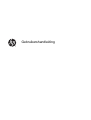 1
1
-
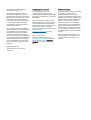 2
2
-
 3
3
-
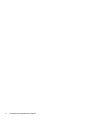 4
4
-
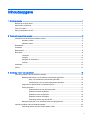 5
5
-
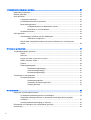 6
6
-
 7
7
-
 8
8
-
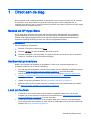 9
9
-
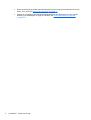 10
10
-
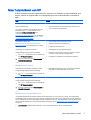 11
11
-
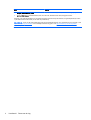 12
12
-
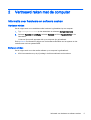 13
13
-
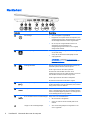 14
14
-
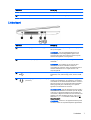 15
15
-
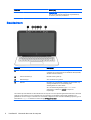 16
16
-
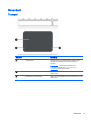 17
17
-
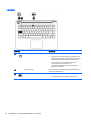 18
18
-
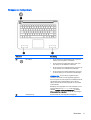 19
19
-
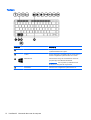 20
20
-
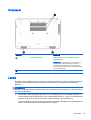 21
21
-
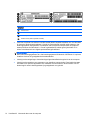 22
22
-
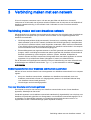 23
23
-
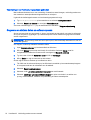 24
24
-
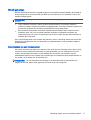 25
25
-
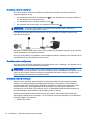 26
26
-
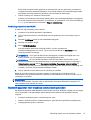 27
27
-
 28
28
-
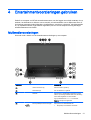 29
29
-
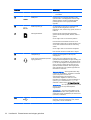 30
30
-
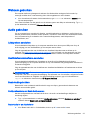 31
31
-
 32
32
-
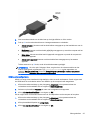 33
33
-
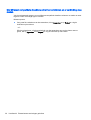 34
34
-
 35
35
-
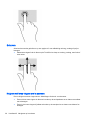 36
36
-
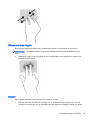 37
37
-
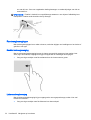 38
38
-
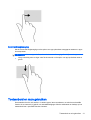 39
39
-
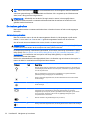 40
40
-
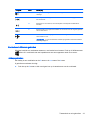 41
41
-
 42
42
-
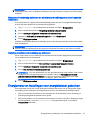 43
43
-
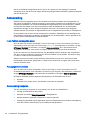 44
44
-
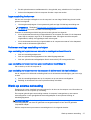 45
45
-
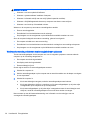 46
46
-
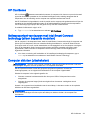 47
47
-
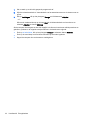 48
48
-
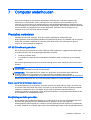 49
49
-
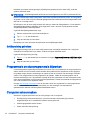 50
50
-
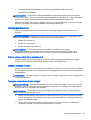 51
51
-
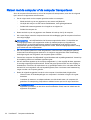 52
52
-
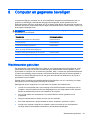 53
53
-
 54
54
-
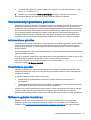 55
55
-
 56
56
-
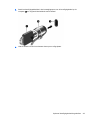 57
57
-
 58
58
-
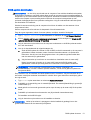 59
59
-
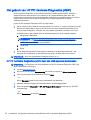 60
60
-
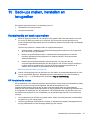 61
61
-
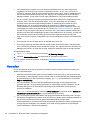 62
62
-
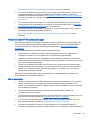 63
63
-
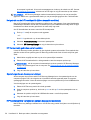 64
64
-
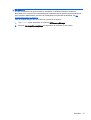 65
65
-
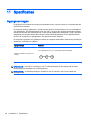 66
66
-
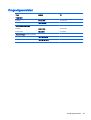 67
67
-
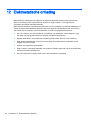 68
68
-
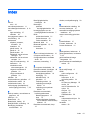 69
69
-
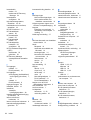 70
70
-
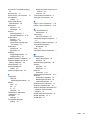 71
71
HP Pavilion 13-b000 Notebook PC series Handleiding
- Type
- Handleiding
- Deze handleiding is ook geschikt voor
Gerelateerde papieren
-
HP Pavilion 13-a030nd x360 Convertible PC Handleiding
-
HP Pavilion 15z-p Handleiding
-
HP Pavilion 17-f200 Notebook PC (Touch) Handleiding
-
HP ENVY 15-k100 Notebook PC Handleiding
-
HP Pavilion 13-s000 x360 Convertible PC Handleiding
-
HP Pavilion 15-ab100 Notebook PC series Handleiding
-
HP ENVY 15-ah000 Notebook PC Handleiding
-
HP Pavilion 17-g000 Notebook PC series Handleiding
-
HP Chromebook 14 G4 Base Model Handleiding
-
HP ENVY TouchSmart 4 Handleiding